Page 1
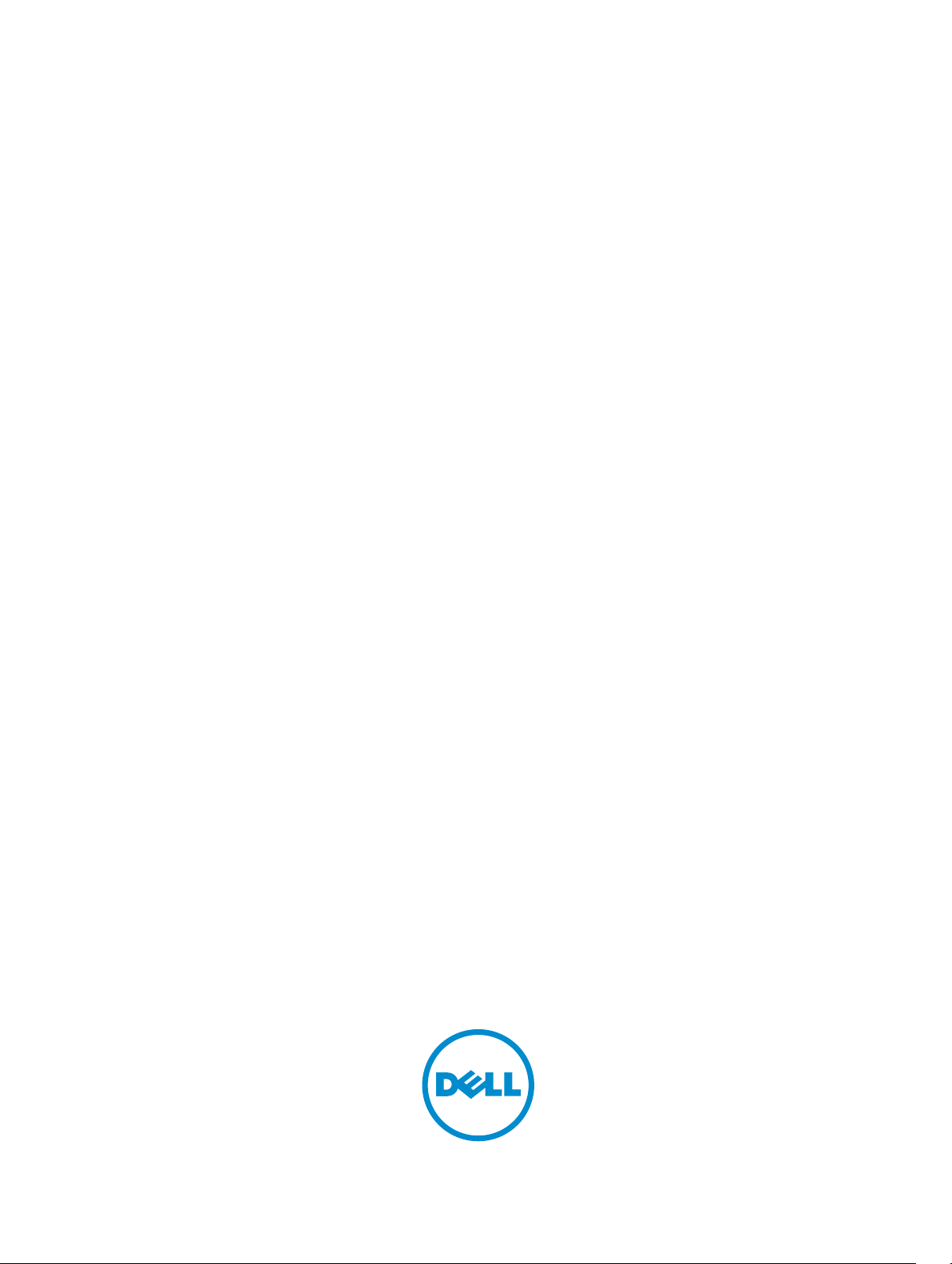
Dell Precision Tower 7910
Ägarens handbok
Regleringsmodell: D02X
Regleringstyp: D02X003
Page 2
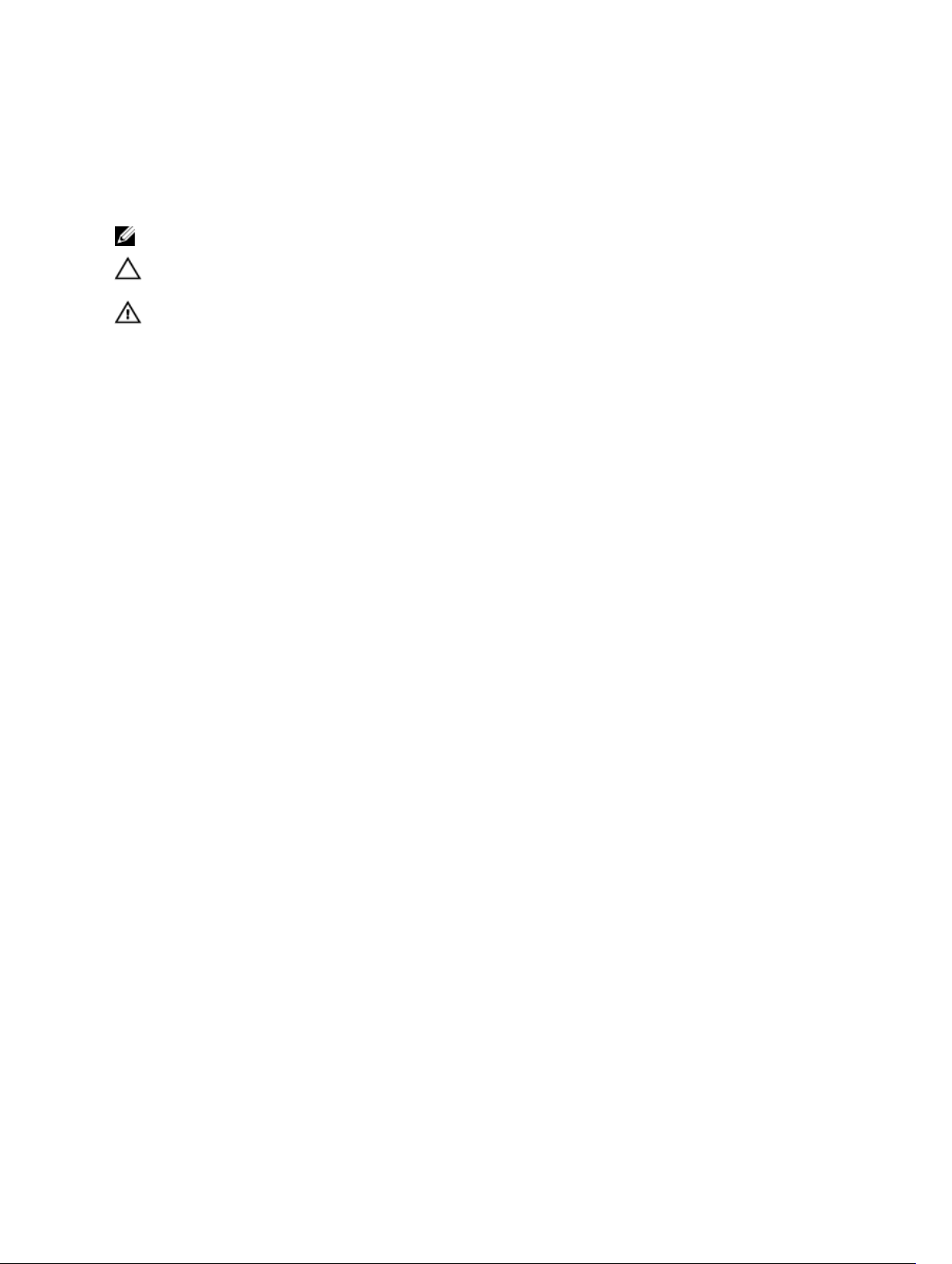
Anmärkningar, försiktighetsbeaktanden
och varningar
OBS: Obs! ger viktig information som kan hjälpa dig att få ut mer av datorn.
VIKTIGT!: VIKTIGT! Indikerar risk för skada på maskinvaran eller förlust av data, samt ger
information om hur du undviker problemet.
VARNING: En varning signalerar risk för egendomsskada, personskada eller dödsfall.
© 2016 Dell Inc. Med ensamrätt. Denna produkt är föremål för amerikansk och internationell copyrightlag och andra
lagar gällande immateriell egendom. Dell och Dell-logotypen är varumärken som tillhör Dell Inc. i USA och/eller andra
jurisdiktioner. Alla övriga varumärken och namn som nämns häri kan vara varumärken som tillhör respektive företag.
2016 - 04
Rev. A02
Page 3
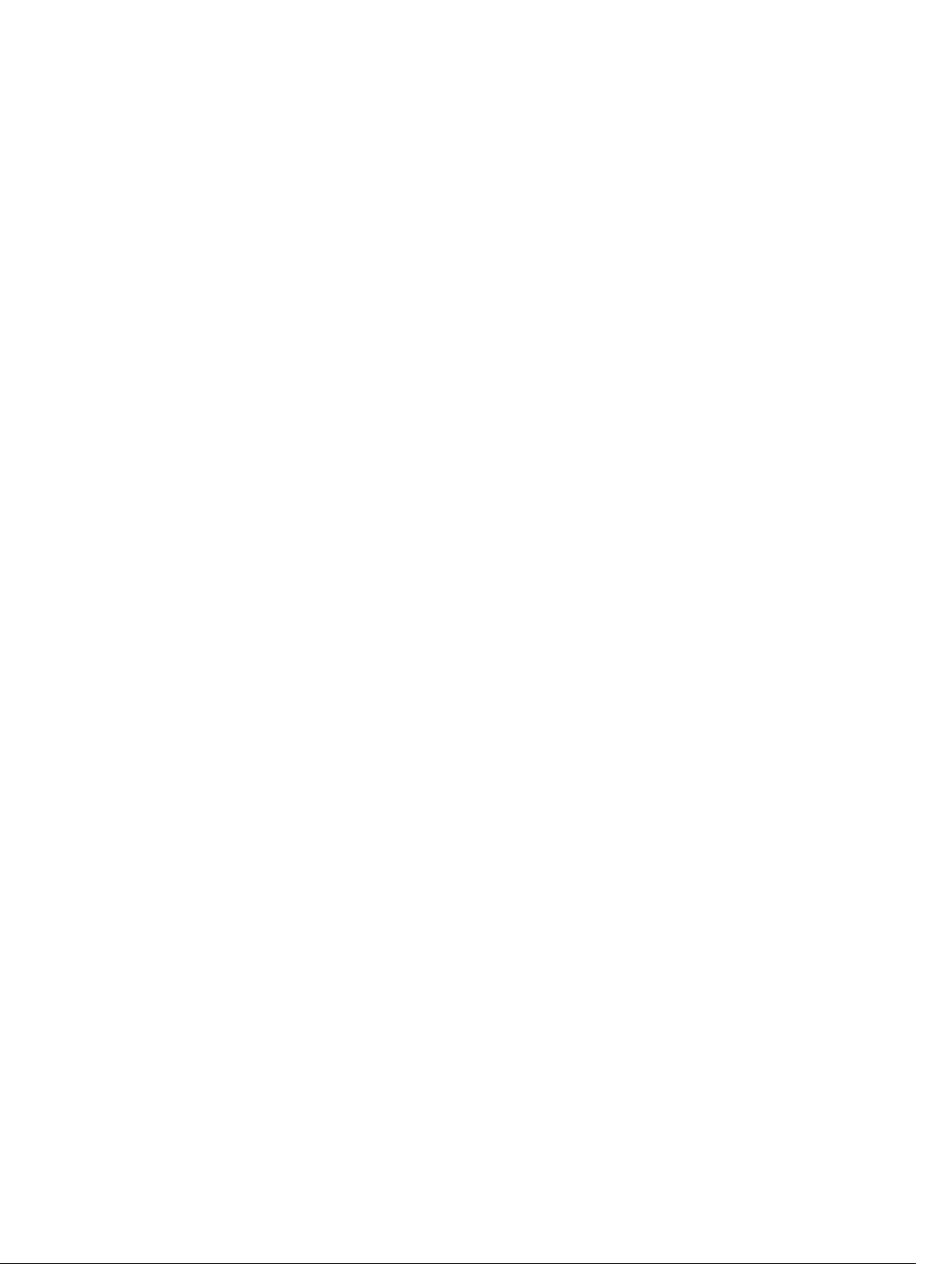
Innehåll
1 Arbeta med datorn................................................................................................6
Innan du arbetar inuti datorn................................................................................................................6
Stänga av datorn....................................................................................................................................7
När du har arbetat inuti datorn............................................................................................................. 8
2 Ta bort och installera komponenter................................................................. 9
Rekommenderade verktyg....................................................................................................................9
Systemöversikt.......................................................................................................................................9
Ta bort nätaggregatet..........................................................................................................................12
Installera nätaggregatet.......................................................................................................................13
Ta bort frontkåpan...............................................................................................................................13
Installera frontpanelen........................................................................................................................ 14
Ta bort hårddisken...............................................................................................................................14
Installera hårddisken............................................................................................................................17
Ta bort den vänstra kåpan...................................................................................................................17
Installera den vänstra kåpan................................................................................................................18
Ta bort intrångsbrytaren......................................................................................................................18
Installera intrångsbrytaren...................................................................................................................19
Ta bort PCI-kortet............................................................................................................................... 19
Installera PCI-kortet............................................................................................................................20
Ta bort den optiska Slimline-enheten................................................................................................20
Installera den optiska Slimline-enheten.............................................................................................23
Ta bort minnesskyddet........................................................................................................................23
Installera minnesskyddet.................................................................................................................... 24
Ta bort minnet.....................................................................................................................................25
Installera minnet..................................................................................................................................25
Ta bort knappcellsbatteriet.................................................................................................................25
Installera knappcellsbatteriet..............................................................................................................26
Ta bort kylflänsen................................................................................................................................26
Installera kylflänsen............................................................................................................................. 27
Ta bort kylflänsen med vätskekylaren (tillval).....................................................................................29
Installera kylfläns med vätskekylare (tillval).........................................................................................31
Ta bort kylflänsfläkten.........................................................................................................................33
Installera kylflänsfläkten......................................................................................................................34
Ta bort PCIe-korthållaren...................................................................................................................34
Installera PCIe-korthållaren................................................................................................................ 35
Ta bort systemfläktenheten................................................................................................................ 35
Installera systemfläktmonteringen.....................................................................................................40
3
Page 4
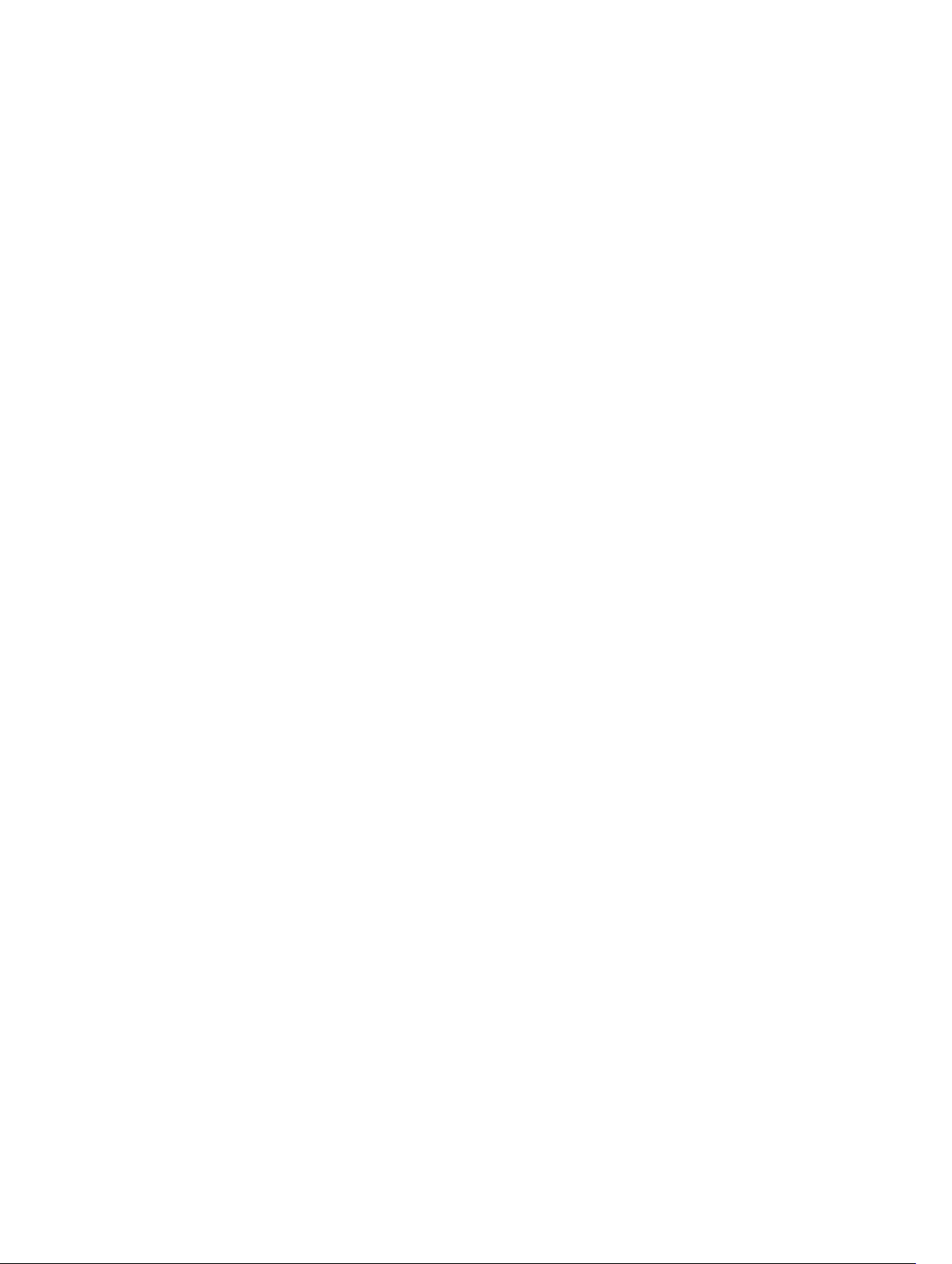
Ta bort frontramen............................................................................................................................. 40
Installera frontramen...........................................................................................................................41
Ta bort I/O-panelen och USB 3.0-portarna...................................................................................... 42
Installera I/O-panelen och USB 3.0-portarna................................................................................... 43
Ta bort strömbrytaren.........................................................................................................................44
Installera strömbrytaren......................................................................................................................45
Ta bort högtalaren.............................................................................................................................. 45
Installera högtalaren........................................................................................................................... 46
Ta bort den högra kåpan.....................................................................................................................47
Installera den högra kåpan................................................................................................................. 48
Ta bort den optiska enheten (5,25-tums).......................................................................................... 48
Installera den optiska enheten (5,25-tums)....................................................................................... 49
Ta bort termodetektorn för hårddisken............................................................................................. 49
Installera termodetektorn för hårddisken ..........................................................................................51
Ta bort processorn.............................................................................................................................. 51
Installera processorn...........................................................................................................................52
Ta bort hårddiskfläkten....................................................................................................................... 52
Installera hårddiskfläkten.................................................................................................................... 54
Ta bort nätaggregatskortet.................................................................................................................54
Installera nätaggregatskortet.............................................................................................................. 55
Komponenter på moderkortet........................................................................................................... 55
Ta bort moderkortet............................................................................................................................57
Installera moderkortet.........................................................................................................................59
3 Ytterligare information......................................................................................60
Riktlinjer för minnesmoduler..............................................................................................................60
Chassilås på frontpanelen.................................................................................................................. 60
Lås för nätaggregatsenheten.............................................................................................................. 61
4 Systeminstallationsprogrammet..................................................................... 62
Boot Sequence....................................................................................................................................62
Navigeringstangenter..........................................................................................................................62
Navigeringstangenter....................................................................................................................62
Alternativ i systeminstallationsprogrammet.......................................................................................63
Uppdatera BIOS .................................................................................................................................. 71
System- och installationslösenord..................................................................................................... 72
Tilldela ett systemlösenord och ett installationslösenord........................................................... 72
Radera eller ändra ett befintligt system- och/eller installationslösenord................................... 73
Inaktivera ett systemlösenord....................................................................................................... 73
5 Diagnostik............................................................................................................ 75
Förbättrad systemutvärderingsdiagnostik före start (ePSA)...............................................................75
4
Page 5

6 Felsöka datorn.....................................................................................................76
Felmeddelanden..................................................................................................................................76
Fel som helt stoppar datorn..........................................................................................................76
Fel som inte stoppar datorn..........................................................................................................76
Fel som tillfälligt stoppar datorn....................................................................................................77
7 Tekniska specifikationer....................................................................................78
8 Kontakta Dell.......................................................................................................84
5
Page 6
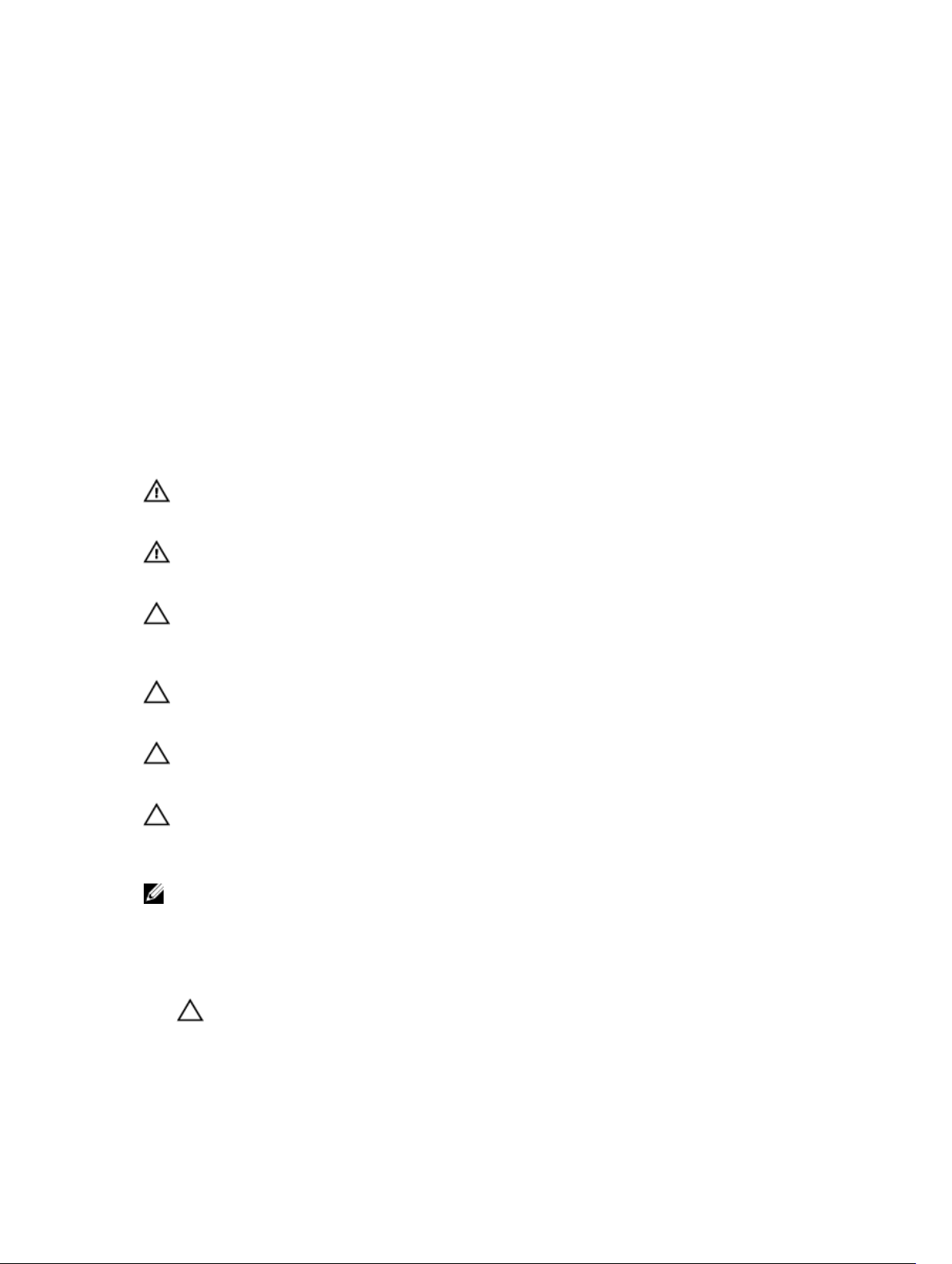
1
Arbeta med datorn
Innan du arbetar inuti datorn
Följ säkerhetsanvisningarna nedan för att skydda dig och datorn mot potentiella skador. Om inget annat
anges förutsätts i varje procedur i det här dokumentet att följande villkor har uppfyllts:
• Du har läst säkerhetsinformationen som medföljde datorn.
• En komponent kan ersättas eller – om du köper den separat – monteras i omvänd ordning jämfört
med borttagningsproceduren.
VARNING: Koppla bort nätströmmen innan du öppnar datorkåpan eller -panelerna. När du är klar
med arbetet inuti datorn, sätt tillbaka alla kåpor, paneler och skruvar innan du ansluter
nätströmmen.
VARNING: Innan du utför något arbete inuti datorn ska du läsa säkerhetsanvisningarna som
medföljde datorn. Mer säkerhetsinformation finns på hemsidan för regelefterlevnad på
www.dell.com/regulatory_compliance .
VIKTIGT!: Många reparationer får endast utföras av behörig tekniker. Du bör bara utföra
felsökning och enkla reparationer som beskrivs i produktdokumentationen eller instruerats av
supportteamet online eller per telefon. Skada som uppstår p.g.a. service som inte godkänts av
Dell täcks inte av garantin. Läs och följ säkerhetsanvisningarna som medföljer produkten.
VIKTIGT!: Undvik elektrostatiska urladdningar genom att jorda dig själv. Använd ett
antistatarmband eller vidrör en omålad metallyta (till exempel en kontakt på datorns baksida)
med jämna mellanrum.
VIKTIGT!: Hantera komponenter och kort varsamt. Rör inte komponenterna eller kontakterna på
ett kort. Håll kortet i kanterna eller i metallfästet. Håll alltid en komponent, t.ex. en processor, i
kanten och aldrig i stiften.
VIKTIGT!: När du kopplar bort en kabel ska du alltid dra i kontakten eller i dess dragflik, inte i
själva kabeln. Vissa kablar har kontakter med låsflikar. Tryck i så fall in låsflikarna innan du
kopplar ur kabeln. Dra isär kontakterna rakt ifrån varandra så att inga kontaktstift böjs. Se även till
att båda kontakterna är korrekt inriktade innan du kopplar in kabeln.
OBS: Färgen på datorn och vissa komponenter kan skilja sig från de som visas i det här dokumentet.
För att undvika att skada datorn ska du utföra följande åtgärder innan du börjar arbeta i den.
1. Se till att arbetsytan är ren och plan så att inte datorkåpan skadas.
2. Stäng av datorn (se Stänga av datorn).
VIKTIGT!: Nätverkskablar kopplas först loss från datorn och sedan från nätverksenheten.
3. Koppla bort alla externa kablar från datorn.
4. Koppla loss datorn och alla anslutna enheter från eluttagen.
5. Tryck och håll ned strömbrytaren när datorn är urkopplad så att moderkortet jordas.
6
Page 7

6. Ta bort kåpan.
VIKTIGT!: Jorda dig genom att röra vid en omålad metallyta, till exempel metallen på datorns
baksida, innan du vidrör något inuti datorn. Medan du arbetar bör du med jämna mellanrum
röra vid en olackerad metallyta för att avleda statisk elektricitet som kan skada de inbyggda
komponenterna.
Stänga av datorn
VIKTIGT!: Undvik dataförlust genom att spara och stänga alla öppna filer och avsluta alla program
innan du stänger av datorn.
1. Stäng av operativsystemet:
• I Windows 8.1:
– Med en pekaktiverad enhet:
a. Svep från högerkanten på skärmen, öppna menyn med snabbknappar och välj
Inställningar.
b. Välj och välj sedan Avsluta.
Eller
* På hemskärmen, tryck på och välj sedan Avsluta.
– Med en mus:
a. Peka på det övre högra hörnet på skärmen och klicka på Inställningar.
b. Klicka på och välj Avsluta.
Eller
* På hemskärmen, klicka på och välj sedan Avsluta.
• I Windows 7:
1. Klicka på Start .
2. Klicka på Stäng av.
eller
1. Klicka på Start .
2. Klicka på pilen i det nedre högra hörnet av Start-menyn (se nedan) och klicka sedan på
Stäng av . .
2. Kontrollera att datorn och alla anslutna enheter är avstängda. Om inte datorn och de anslutna
enheterna automatiskt stängdes av när du avslutade operativsystemet så håller du strömbrytaren
intryckt i ungefär 6 sekunder för att stänga av dem.
7
Page 8

När du har arbetat inuti datorn
När du har utfört utbytesprocedurerna ser du till att ansluta de externa enheterna, korten, kablarna osv.
innan du startar datorn.
1. Sätt tillbaka kåpan.
VIKTIGT!: Anslut alltid nätverkskablar till nätverksenheten först och sedan till datorn.
2. Anslut eventuella telefon- eller nätverkskablar till datorn.
3. Anslut datorn och alla anslutna enheter till eluttagen.
4. Starta datorn.
5. Kontrollera vid behov att datorn fungerar korrekt genom att köra Dell Diagnostics.
8
Page 9
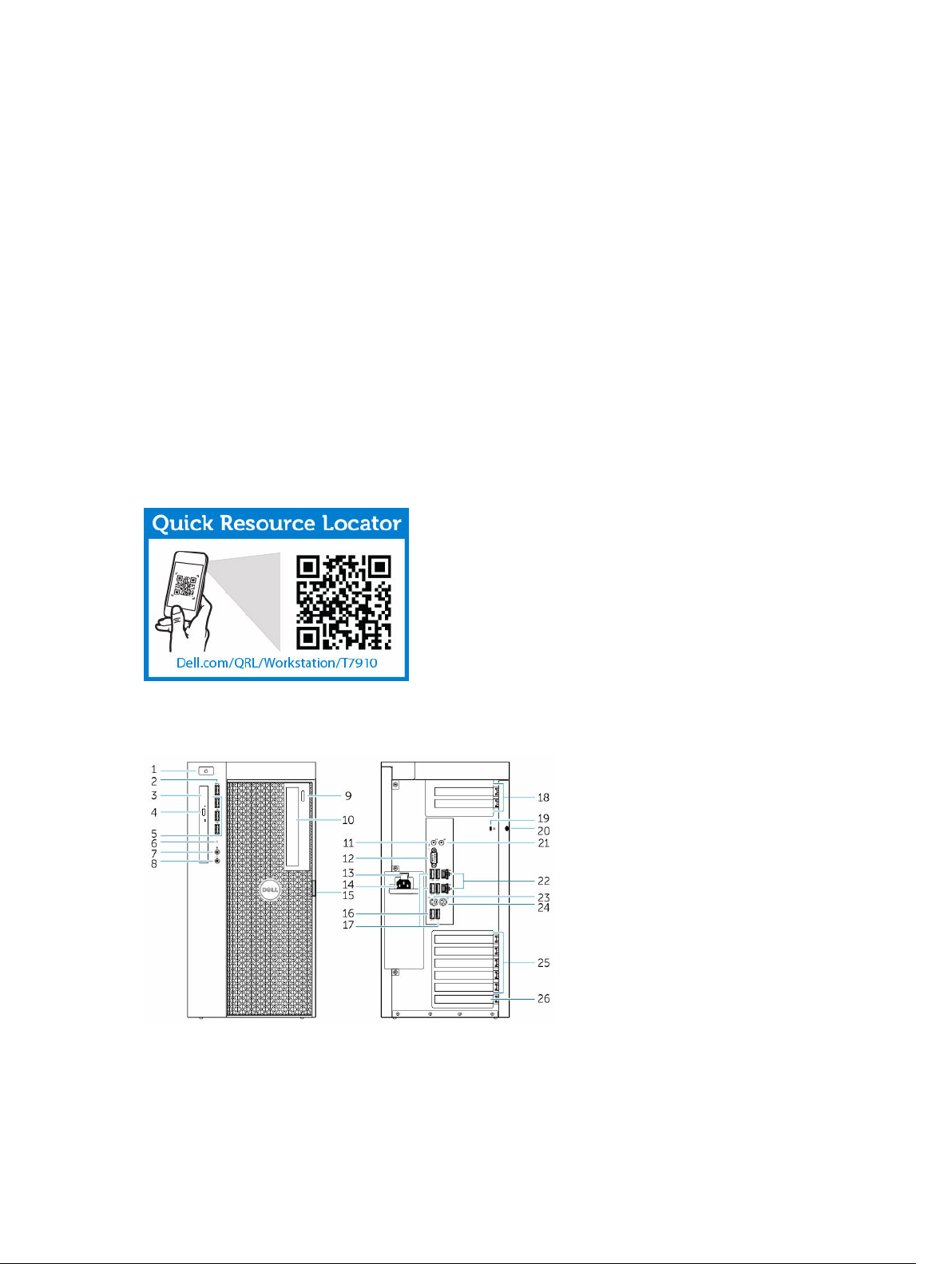
Ta bort och installera komponenter
Det här avsnittet ger detaljerad information om hur man tar bort och installerar komponenter i datorn.
Rekommenderade verktyg
Procedurerna i detta dokument kan kräva att följande verktyg används:
• Liten plan skruvmejsel
• Stjärnskruvmejsel nr 2
• Stjärnskruvmejsel storlek 1
• Liten plastrits
För instruktionsvideor, dokumentation och felsökningslösningar, skanna QR-koden eller klicka här:
2
Systemöversikt
Figur 1. Fram- och baksida av T7910-datorn
1. strömbrytare/strömbrytarlampa
9
Page 10
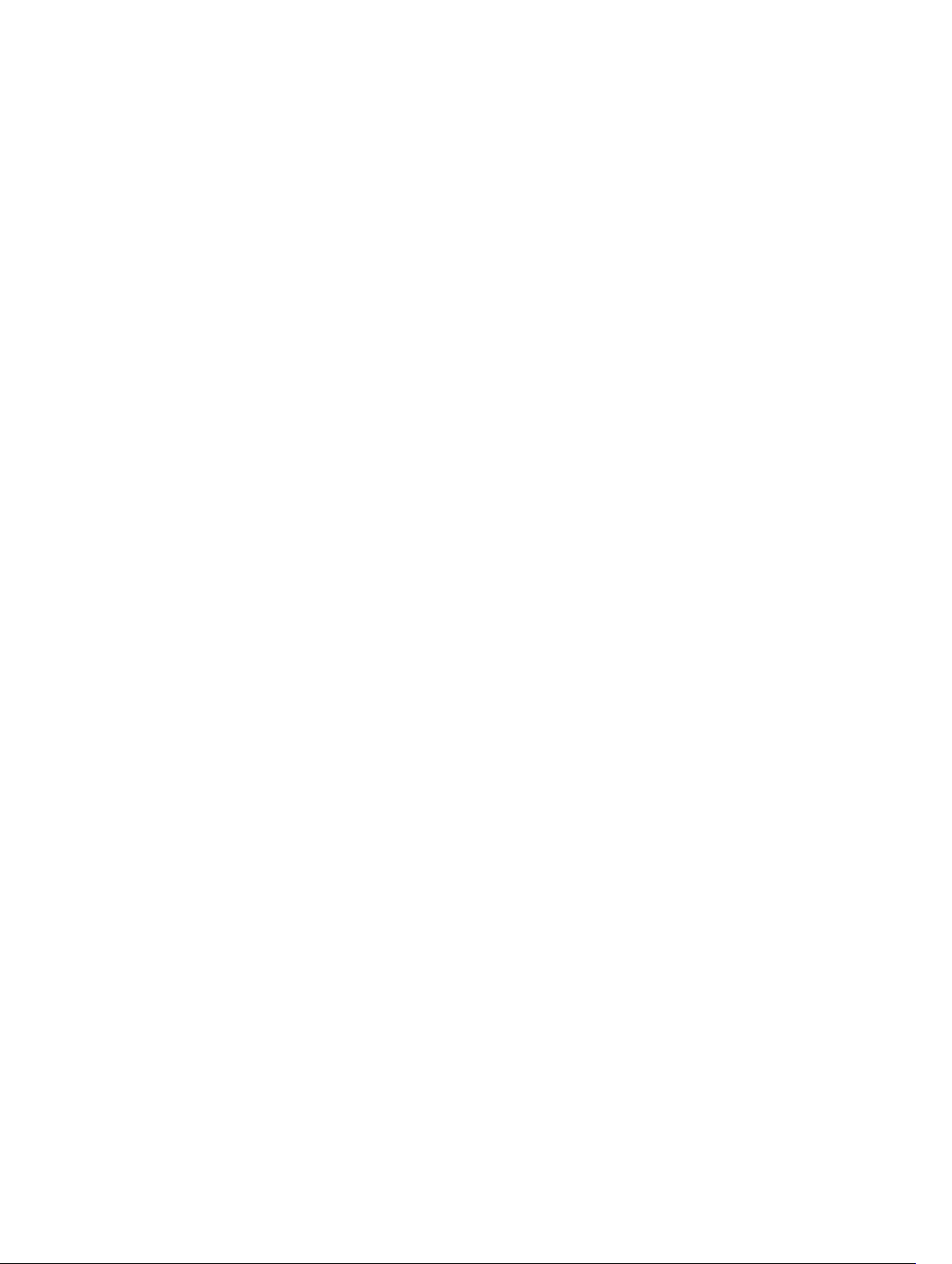
2. USB 3.0-kontakt
3. optisk enhet (tillval)
4. utmatningsknapp för optisk enhet (tillval)
5. USB 2.0-kontakter
6. indikator för hårddiskaktivitet
7. mikrofonkontakt
8. hörlurskontakt
9. utmatningsknapp för optisk enhet (tillval)
10. optisk enhet (tillval)
11. linjeingång/mikrofonkontakt
12. serieport
13. spärr för nätaggregat
14. strömkabelkontakt
15. spärr för hölje för hårddiskåtkomst
16. USB 3.0-kontakter
17. USB 2.0-kontakter
18. kortplatser för expansionskort
19. säkerhetskabeluttag
20. hänglåsring
21. linjeutgång
22. nätverkskontakt
23. PS/2-tangentbordskontakt
24. PS/2-muskontakt
25. aktiva kortplatser för expansionskort
26. mekanisk kortplats
10
Page 11

Figur 2. Bild av insidan av T7910-datorn
1. processorkylfläns med inbyggd fläkt 2. minnesskydd
3. den optiska enheten 4. frontram
5. moderkortet 6. Grafikkort
7. intrångsbrytaren
11
Page 12

Figur 3. Bild av insidan av T7910-datorn
1. systemfläktar
2. högtalare
3. PCIe-korthållare
4. nätaggregat
5. PCIe-korthållare
Ta bort nätaggregatet
1. Följ anvisningarna i Innan du arbetar inuti datorn.
2. Om nätaggregatet är låst tar du bort skruven för att låsa upp det. Mer information finns i Låsfunktion
för nätaggregat.
3. Håll den blå fliken intryckt och dra sedan bort nätaggregatsenheten från datorn.
12
Page 13
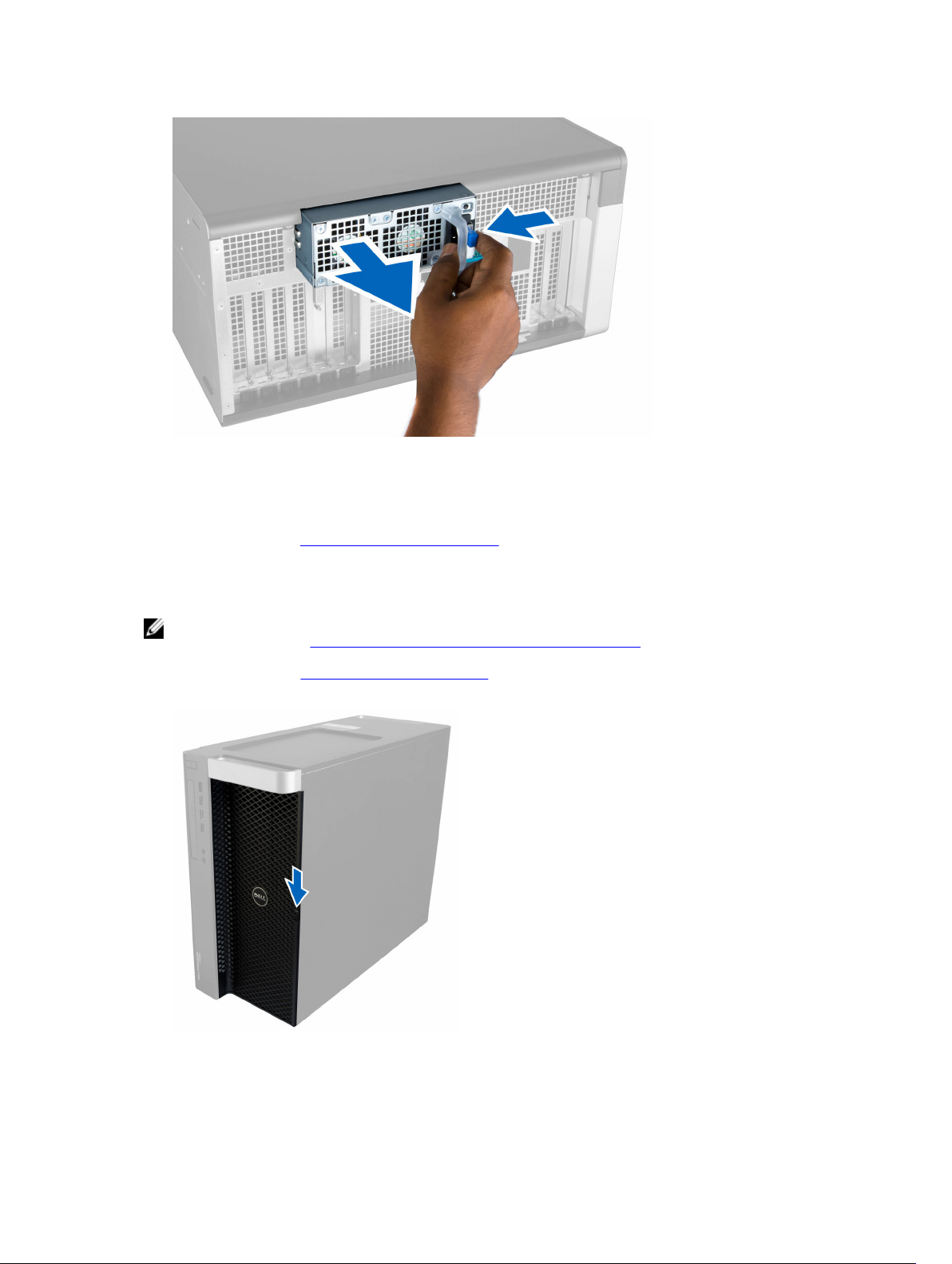
Installera nätaggregatet
1. Fatta tag i handtaget på nätaggregatet och tryck in det i facket tills det klickar på plats.
2. Följ procedurerna i När du har arbetat inuti datorn.
Ta bort frontkåpan
OBS: Frontkåpan kan säkras med chassilåset på frontpanelen. Mer information om chassilåset på
frontpanelen finns i Ytterligare information - Chassilås på frontpanelen.
1. Följ anvisningarna i Innan du arbetar inuti datorn.
2. Tryck ned frigöringshaken på frontkåpan.
3. Håll haken nedtryckt, dra frontkåpan utåt för ta bort den från datorn.
13
Page 14
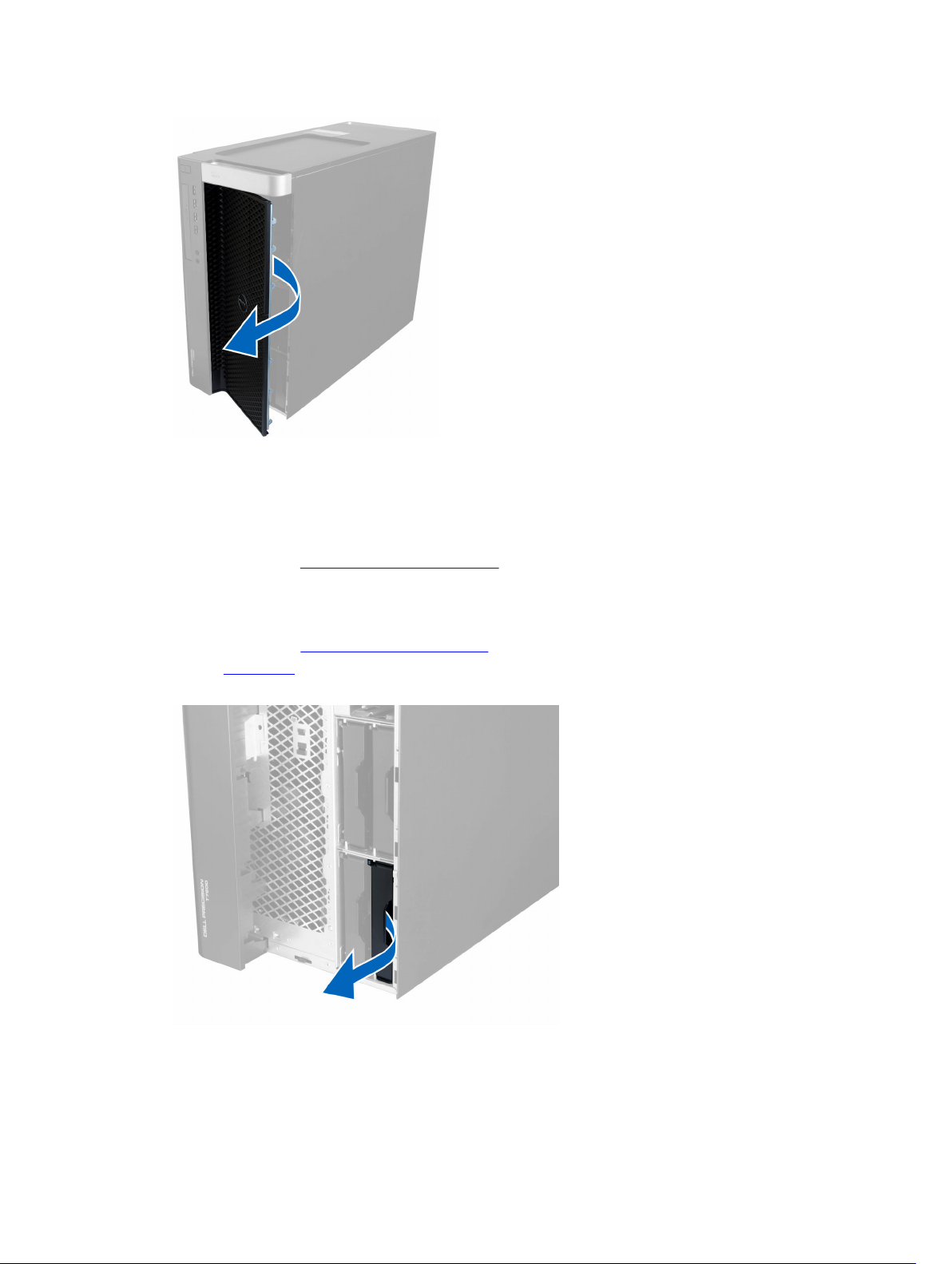
Installera frontpanelen
1. Placera frontkåpan på datorn.
2. Tryck ned frontpanelen tills den klickar på plats.
3. Följ procedurerna i När du har arbetat inuti datorn.
Ta bort hårddisken
1. Följ anvisningarna i Innan du arbetar inuti datorn.
2. Ta bort frontkåpan.
3. Tryck spännet på hårddiskhållaren utåt.
4. Skjut hårddiskhållaren utåt för att ta bort den från datorn.
14
Page 15

5. Om det finns en andra hårddisk installerad drar du spännet på den andra hårddiskhållaren utåt.
6. Skjut den andra hårddiskhållaren utåt för att ta bort den från datorn.
15
Page 16

7. Böj hårddiskhållarens båda sidor för att lossa den från hårddisken.
8. Lyft hårddisken uppåt för att ta bort den från hårddiskhållaren.
9. Om det finns en 2,5-tums hårddisk installerad, tryck hållspännena utåt och lyft upp hårddisken för att
ta bort den från 3,5-tums hårddiskhållaren.
16
Page 17
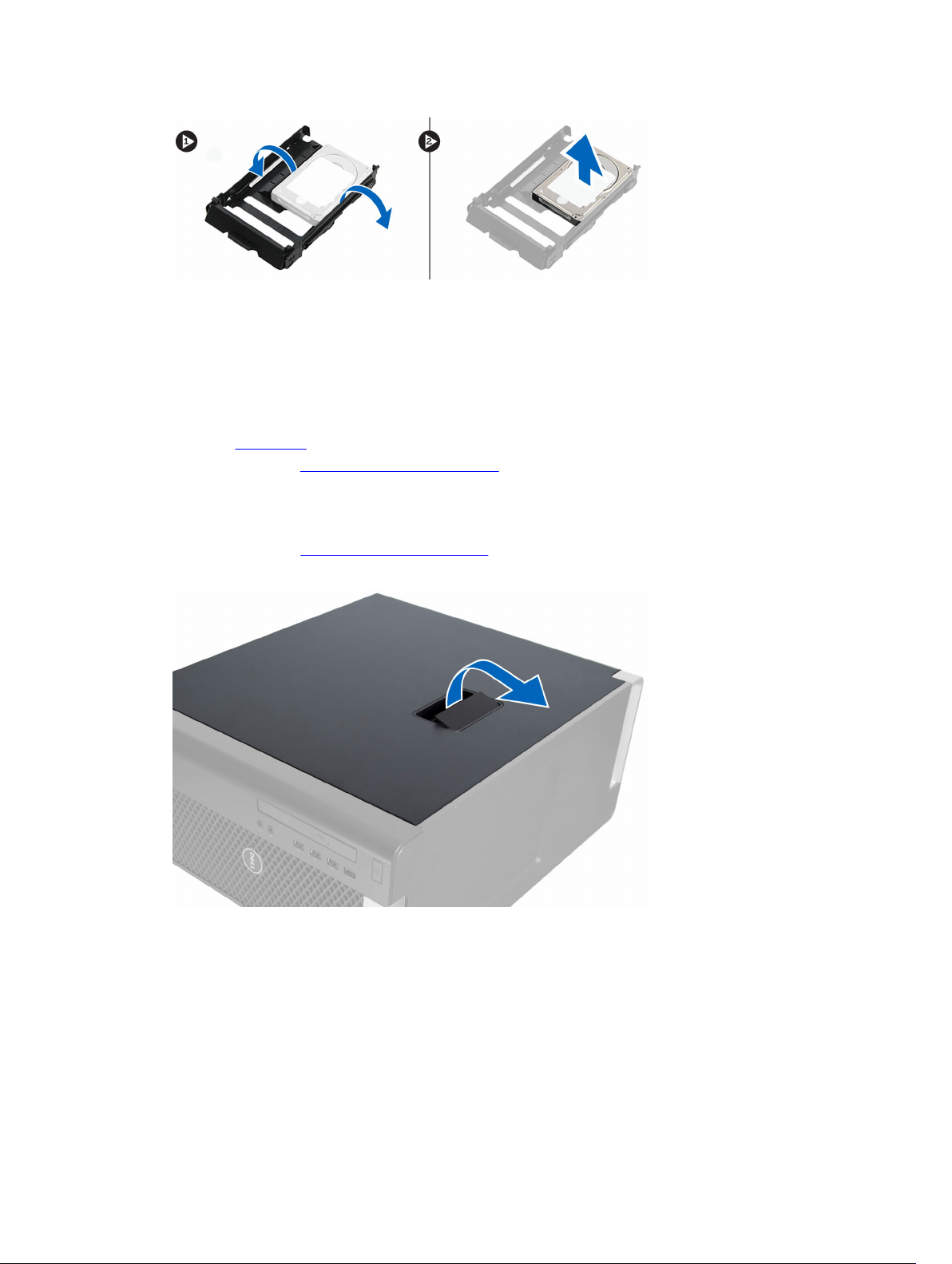
Installera hårddisken
1. Om en 2,5-tums eller 3,5-tums hårddisk är installerad, placera hårddisken i hårddiskkassetten tills den
snäpper på plats.
2. Böj hårddiskhållaren och sätt sedan i hårddisken i hållaren.
3. Skjut in hårddiskhållaren i facket och stäng spännet på hårddiskhållaren.
4. Installera frontkåpan.
5. Följ procedurerna i När du har arbetat inuti datorn.
Ta bort den vänstra kåpan
1. Följ anvisningarna i Innan du arbetar inuti datorn.
2. Dra upp frigöringshaken för kåpan på sidan av datorn.
3. Lyft upp kåpan med en 45-graders vinkel och ta bort den från datorn.
17
Page 18
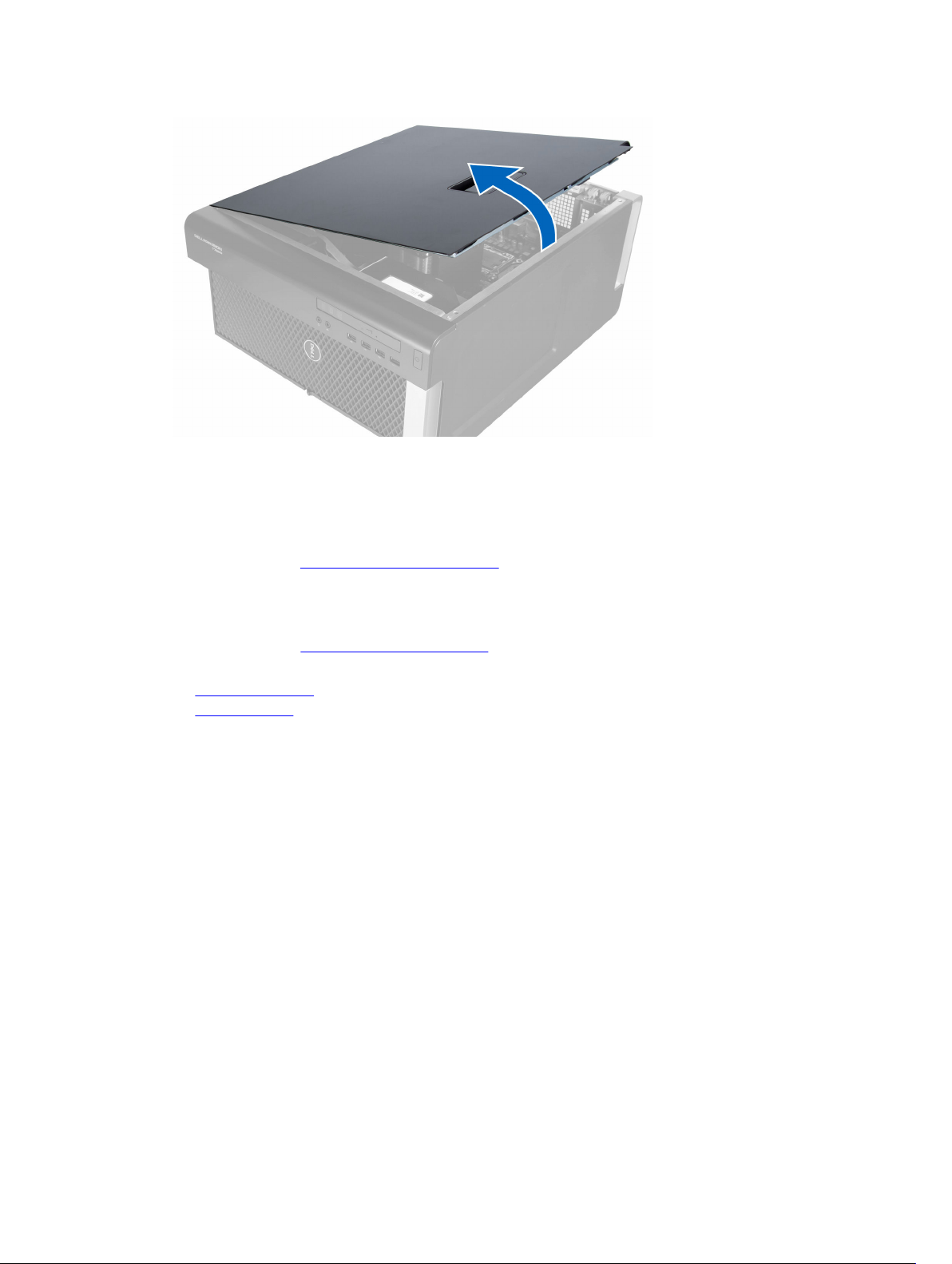
Installera den vänstra kåpan
1. Placera datorkåpan på chassit.
2. Tryck ner kåpan tills den klickar fast på plats.
3. Följ procedurerna i När du har arbetat inuti datorn.
Ta bort intrångsbrytaren
1. Följ anvisningarna i Innan du arbetar inuti datorn.
2. Ta bort:
a. den vänstra kåpan
b. minnesskyddet
3. Utför följande steg som visas i illustrationen:
a. Tryck in frigöringshaken för intrångsbrytaren och koppla bort kontakten från moderkortet [1,2].
b. Trä ut intrångsbrytarkabeln från chassit [3].
c. Tryck intrångsbrytaren nedåt och ta bort den från datorn [4].
18
Page 19

Installera intrångsbrytaren
1. Installera intrångsbrytaren i sin platshållare på chassit.
2. Dra intrångsbrytarkabeln runt chassiklämmorna och installera kontakten på moderkortet.
3. Installera:
a. minnesskyddet
b. den vänstra kåpan
4. Följ procedurerna i När du har arbetat inuti datorn.
Ta bort PCI-kortet
1. Följ anvisningarna i Innan du arbetar inuti datorn.
2. Ta bort den vänstra kåpan.
3. Öppna plasthaken som håller fast PCI-kortet i facket.
19
Page 20
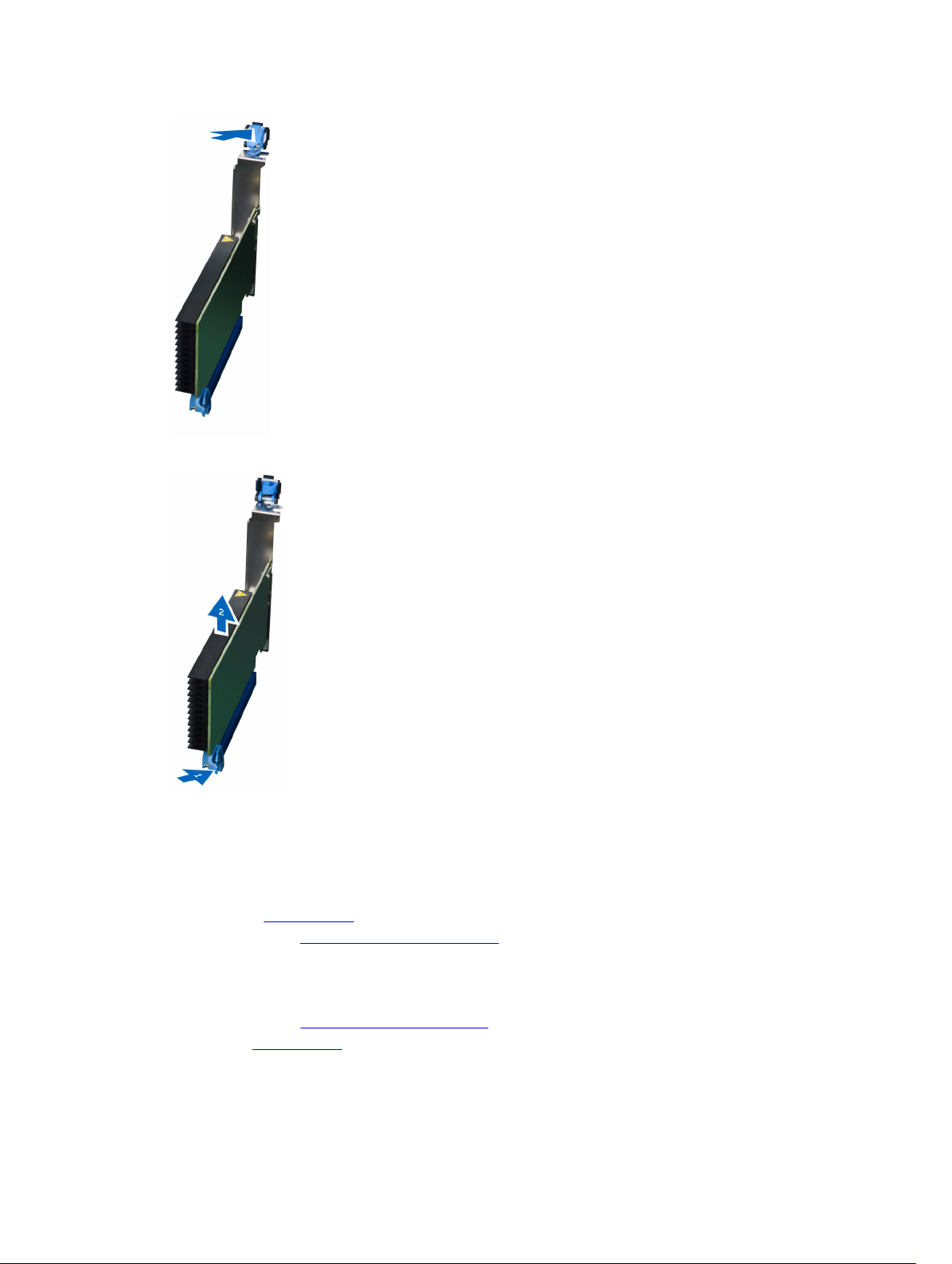
4. Tryck ned haken och dra bort PCI-kortet från datorn.
Installera PCI-kortet
1. Tryck in expansionskortet i kortplatsen och fäst haken.
2. Installera plasthaken som håller fast PCI-kortet i kortplatsen.
3. Installera den vänstra kåpan.
4. Följ procedurerna i När du har arbetat inuti datorn.
Ta bort den optiska Slimline-enheten
1. Följ anvisningarna i Innan du arbetar inuti datorn.
2. Ta bort den vänstra kåpan.
3. Koppla bort datakabeln från baksidan av den optiska enheten.
20
Page 21
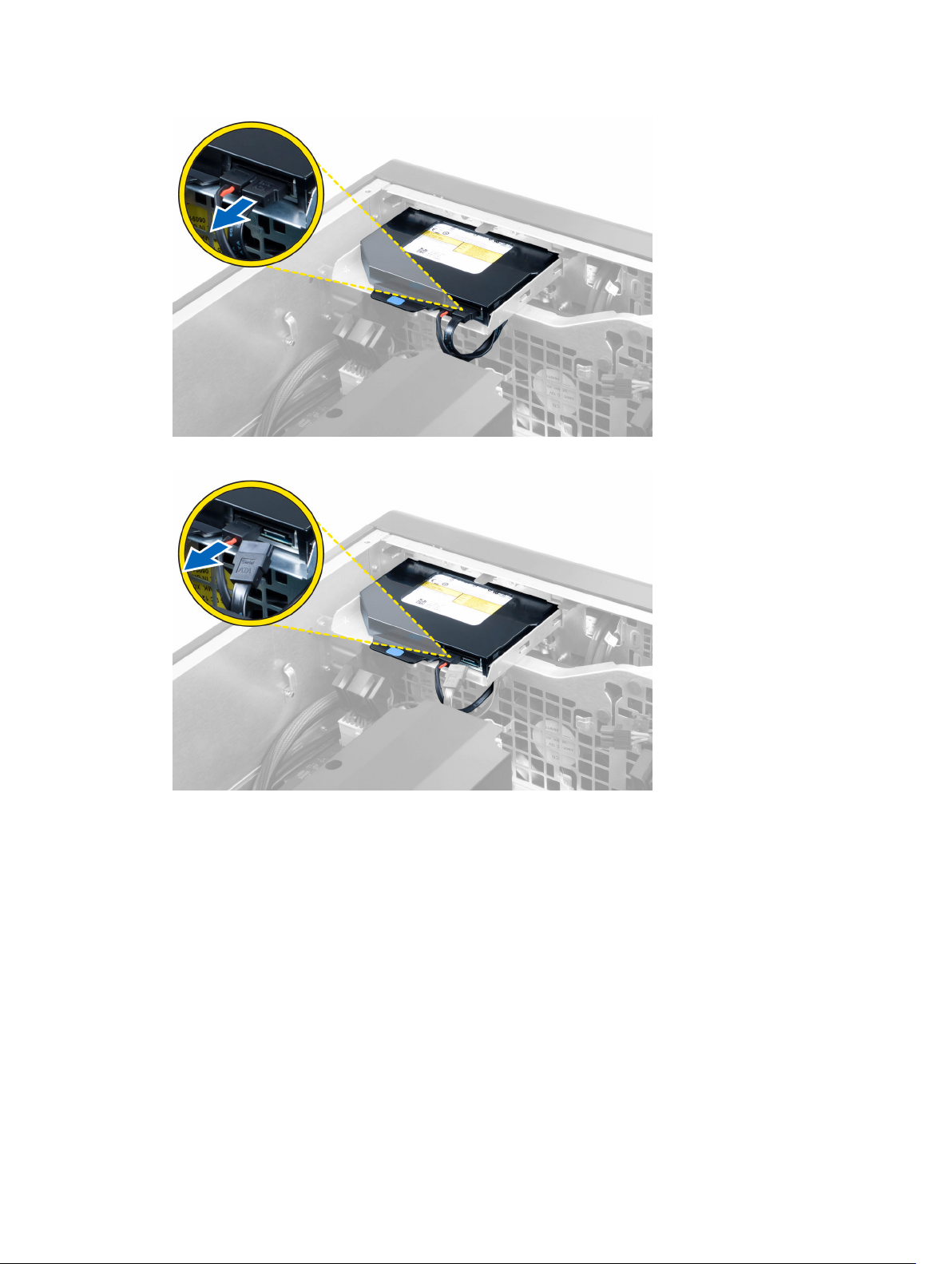
4. Koppla bort strömkabeln från baksidan av den optiska enheten.
5. Dra upp den blå frigöringsfliken för att lossa hakarna som håller fast den optiska enheten.
21
Page 22

6. Skjut ut den optiska enheten ur facket och lyft upp den för att ta bort den från datorn.
7. Böj hakarna på den optiska enhetshållaren utåt för att lossa den optiska enheten från hållaren.
8. Lyft upp den optiska enheten och ta bort den från hållaren.
22
Page 23
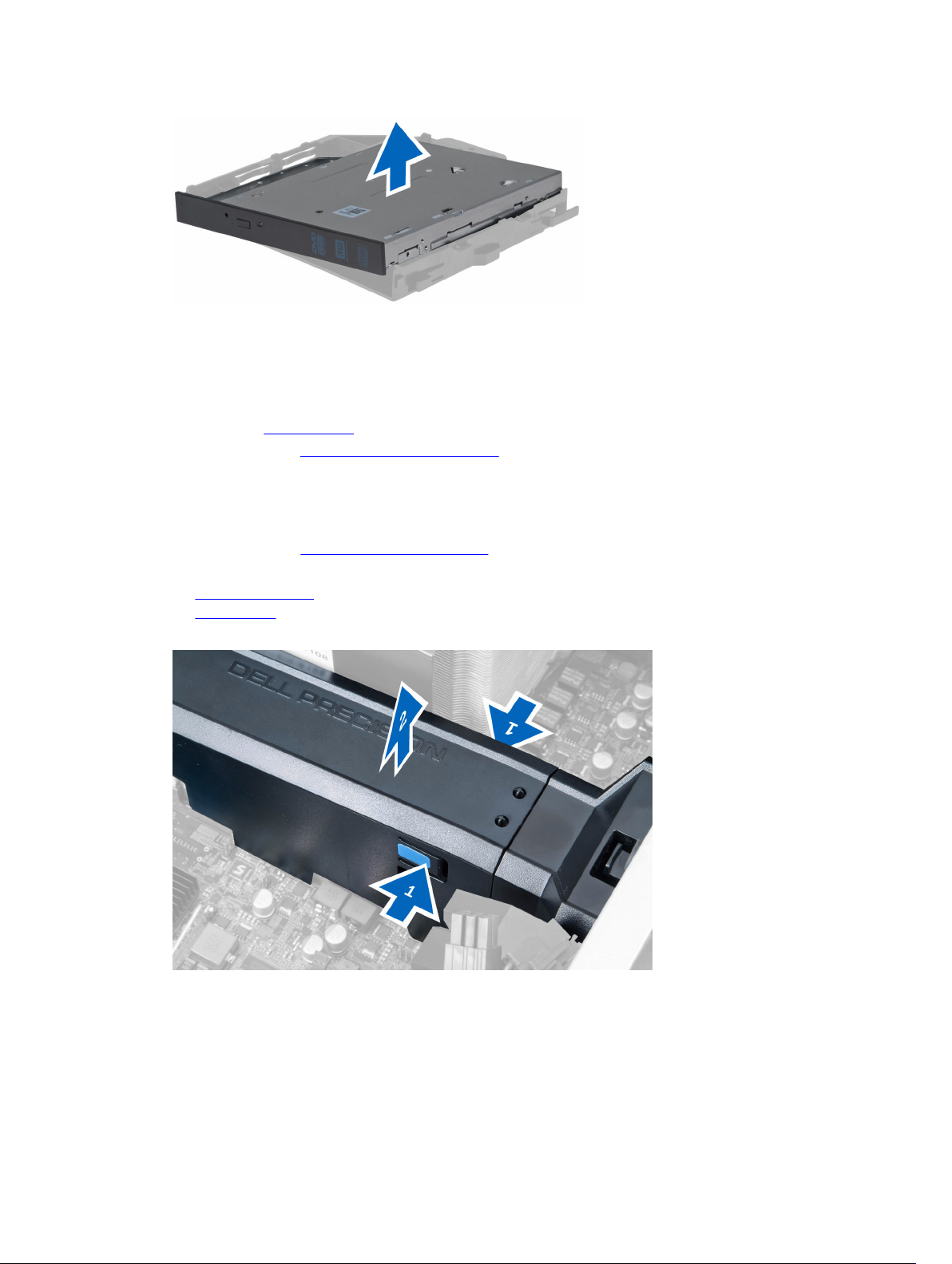
Installera den optiska Slimline-enheten
1. Skjut in den optiska enheten i facket och se till att den sitter fast ordentligt.
2. Anslut strömkabeln till den optiska enhetens baksida.
3. Installera den vänstra kåpan.
4. Följ procedurerna i När du har arbetat inuti datorn.
Ta bort minnesskyddet
1. Följ anvisningarna i Innan du arbetar inuti datorn.
2. Ta bort:
a. den vänstra kåpan
b. optisk enhet
3. Tryck ned de blå låsflikarna på vardera sidan av minnesskyddet och lyft minnesskyddet uppåt.
4. Tryck ned frigöringshaken på den andra sidan av minnesskyddsmodulen så att den lossar från chassit.
23
Page 24

5. Tryck ned frigöringshaken på minnesskyddsmodulens bas och lyft den uppåt och ta bort den från
datorn.
6. Upprepa stegen för att ta bort en andra minnesskyddsmodul och basen för minnesskyddsmodulen
från datorn.
Installera minnesskyddet
1. Installera minnesskyddet på insidan av datorchassit.
2. Montera minnesskyddet på basen och tryck nedåt tills den klickar på plats.
3. Installera:
a. den optiska enheten
b. den vänstra kåpan
4. Följ procedurerna i När du har arbetat inuti datorn.
24
Page 25
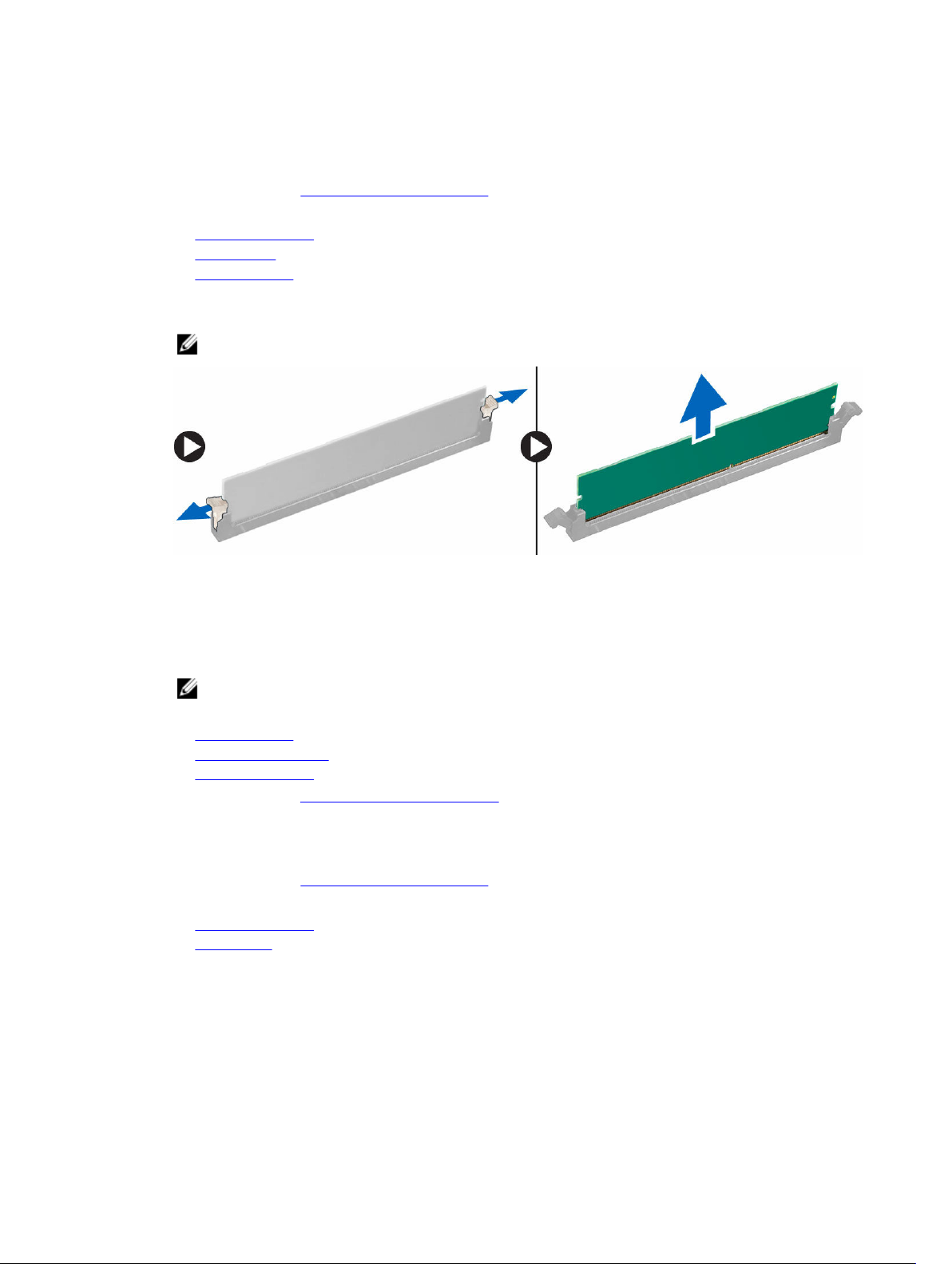
Ta bort minnet
1. Följ anvisningarna i Innan du arbetar inuti datorn.
2. Ta bort:
a. den vänstra kåpan
b. optisk enhet
c. minnesskyddet
3. Tryck nedåt på minnets låsklämmor på vardera sida av minnesmodulerna och lyft minnesmodulen
uppåt för att ta bort den från datorn.
OBS: Om DIMM-modulen lutas under borttagningen kan DIMM-modulen skadas.
Installera minnet
1. Sätt in minnesmodulen i minnessockeln.
2. Tryck nedåt på minnesmodulen tills låsklämmorna fäster minnet på plats.
OBS: Om DIMM-modulen lutas under borttagningen kan DIMM-modulen skadas.
3. Installera:
a. minnesskyddet
b. den optiska enheten
c. den vänstra kåpan
4. Följ procedurerna i När du har arbetat inuti datorn.
Ta bort knappcellsbatteriet
1. Följ anvisningarna i Innan du arbetar inuti datorn.
2. Ta bort:
a. den vänstra kåpan
b. PCIe-kortet
3. Tryck bort frigöringshaken från batteriet så att det hoppar upp från sockeln. Lyft ut
knappcellsbatteriet ur datorn.
25
Page 26
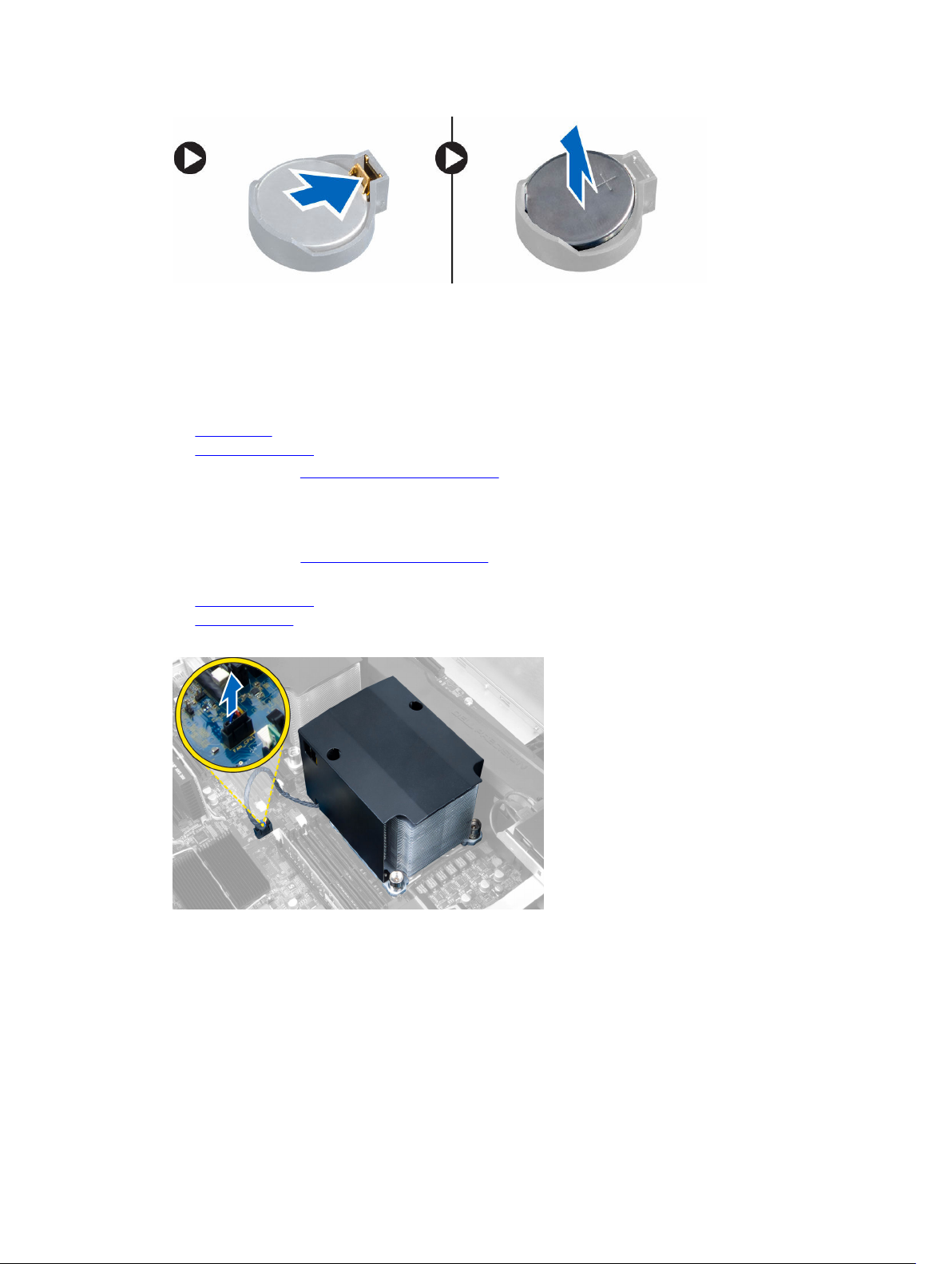
Installera knappcellsbatteriet
1. Placera knappcellsbatteriet i facket på moderkortet.
2. Tryck ned knappcellsbatteriet tills frigöringshaken fjädrar tillbaka och håller fast batteriet.
3. Installera:
a. PCIe-kortet
b. den vänstra kåpan
4. Följ procedurerna i När du har arbetat inuti datorn.
Ta bort kylflänsen
1. Följ anvisningarna i Innan du arbetar inuti datorn.
2. Ta bort:
a. den vänstra kåpan
b. minnesskyddet (centrum)
3. Koppla bort kabeln för kylflänsfläkten från moderkortet.
4. Ta bort fästskruvarna som håller fast kylflänsen.
26
Page 27
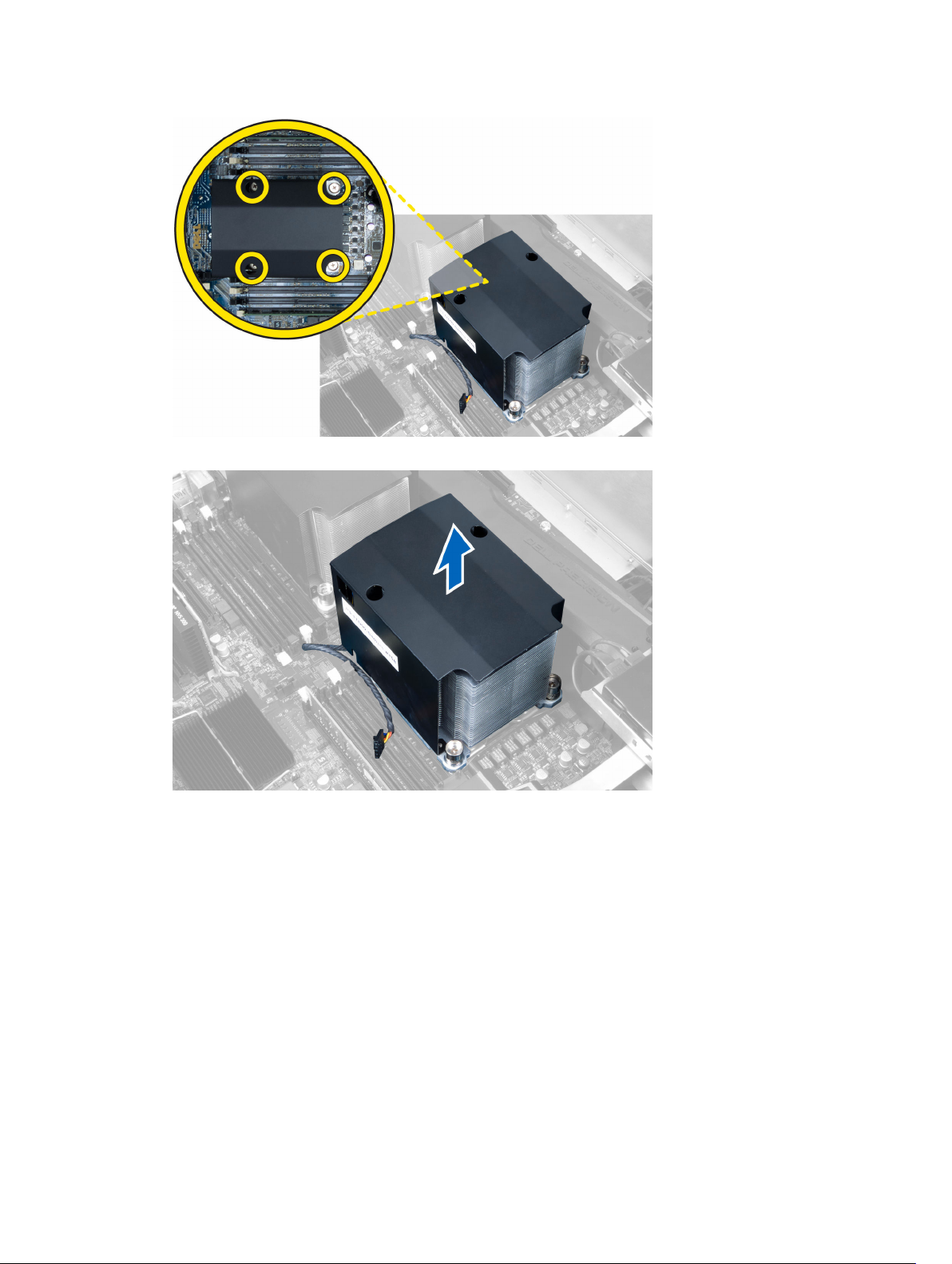
5. Lyft upp kylflänsen och ta bort den från datorn.
Installera kylflänsen
1. Ta bort alla minnesmodulerna.
2. Installera fästet i moderkortet och dra åt skruvarna.
27
Page 28

3. Placera vätskekylaren på fästet i 45 graders vinkel.
OBS: Flikarna på kylflänsens undersida måste riktas in med fästet.
4. Anslut kylflänsens fläktkabel på moderkortet.
28
Page 29
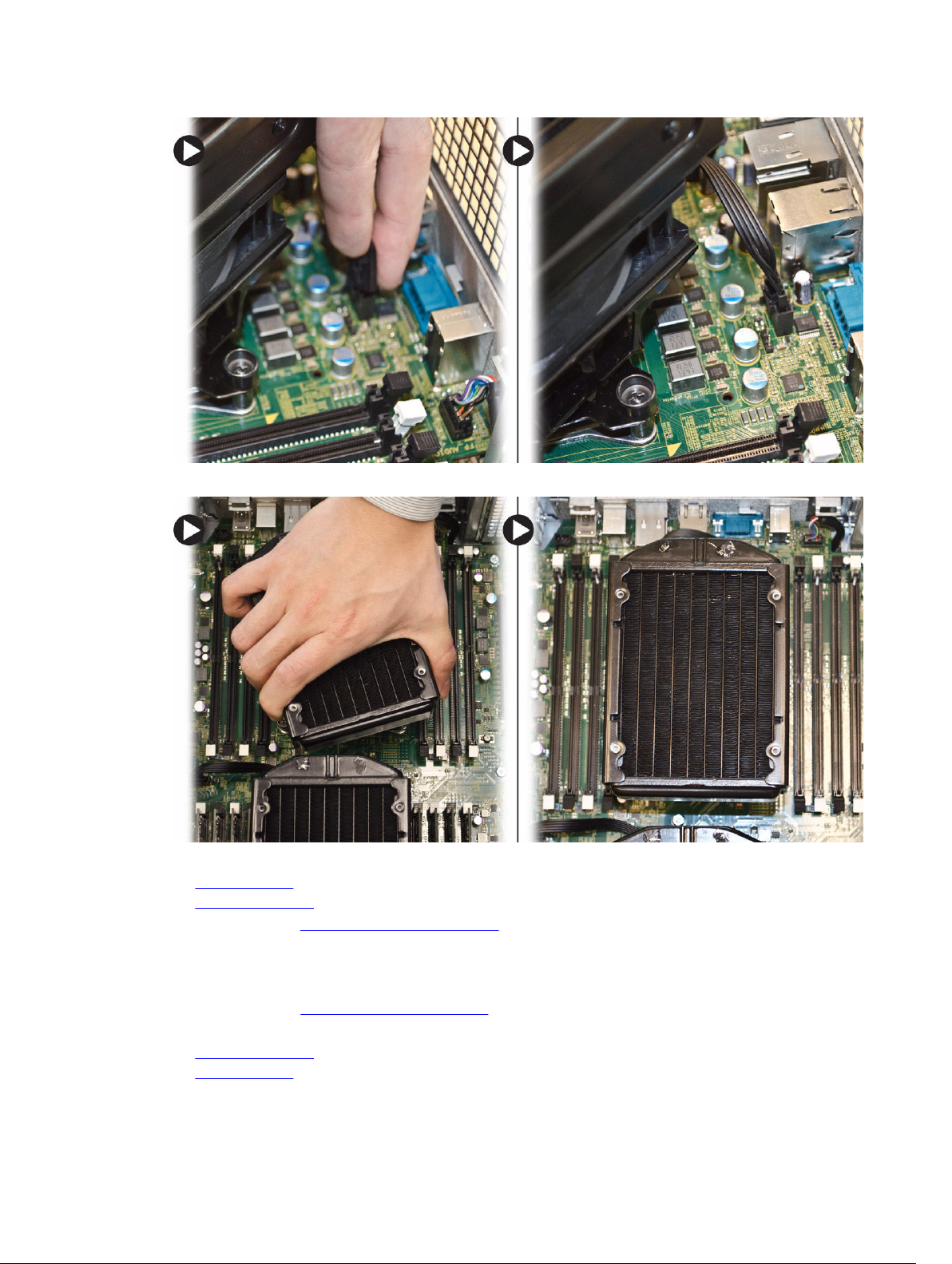
5. Tryck ordentligt på kylflänsen och vrid medurs.
6. Installera:
a. minnesskyddet (centrum)
b. den vänstra kåpan
7. Följ procedurerna i När du har arbetat inuti datorn.
Ta bort kylflänsen med vätskekylaren (tillval)
1. Följ anvisningarna i Innan du arbetar inuti datorn.
2. Ta bort:
a. den vänstra kåpan
b. minnesskyddet (centrum)
29
Page 30

3. Tryck ordentligt på kylflänsen och vrid moturs.
4. Ta bort kylflänsens fläktkabel från moderkortet.
5. Lyft upp kylflänsen med vätskekylaren och ta bort den från datorn.
30
Page 31

6. Ta bort skruvarna som håller fast kylflänsens fäste och ta bort fästet från moderkortet.
Installera kylfläns med vätskekylare (tillval)
1. Ta bort alla minnesmodulerna.
2. Installera fästet i moderkortet och dra åt skruvarna.
31
Page 32

3. Placera vätskekylaren på fästet i 45 graders vinkel.
OBS: Flikarna på kylflänsens undersida måste riktas in med fästet.
4. Anslut kylflänsens fläktkabel på moderkortet.
32
Page 33

5. Tryck ordentligt på kylflänsen och vrid medurs.
6. Installera:
a. minnesskyddet (centrum)
b. den vänstra kåpan
7. Installera minnesmodulerna.
8. Följ procedurerna i När du har arbetat inuti datorn.
Ta bort kylflänsfläkten
1. Följ anvisningarna i Innan du arbetar inuti datorn.
2. Ta bort:
a. den vänstra kåpan
33
Page 34

b. kylflänsen
c. minnesskyddet (centrum)
3. Tryck fästhuvudena utåt så att kylflänsfläkten lossar från monteringen.
4. Ta bort kylflänsfläkten från kylflänsmonteringen.
Installera kylflänsfläkten
1. Skjut in kylflänsfläkten i kylflänsmonteringen.
2. Tryck in fästhuvudena som håller fast kylflänsfläkten i kylflänsmonteringen.
3. Installera:
a. kylflänsen
b. minnesskyddet (centrum)
c. den vänstra kåpan
4. Följ procedurerna i När du har arbetat inuti datorn.
Ta bort PCIe-korthållaren
1. Följ anvisningarna i Innan du arbetar inuti datorn.
2. Ta bort:
a. den vänstra kåpan
b. PCIe-korten
3. Utför följande steg som visas i illustrationen:
a. Trä ut kabeln från haken [1].
b. Tryck in och skjut ut haken så att PCIe-korthållaren lossar [2].
c. Lyft upp och ta bort PDI-korthållaren från datorn [3].
34
Page 35

Installera PCIe-korthållaren
1. Sätt PCIe-korthållaren på plats i kortplatsen och för in hakarna.
2. Dra kablarna genom hakarna.
3. Installera:
a. PCIe-korten
b. den vänstra kåpan
4. Följ procedurerna i När du har arbetat inuti datorn.
Ta bort systemfläktenheten
1. Följ anvisningarna i Innan du arbetar inuti datorn.
2. Ta bort:
a. den vänstra kåpan
b. optisk enhet
c. PCIe-korthållaren
d. minnesskyddet
3. Ta bort skruvarna som håller fast den optiska enhetslådan.
35
Page 36

4. Tryck PCIe-korthållaren i den riktning som visas för att haka av den från systemfläktmodulen.
5. Lyft PCIe-korthållaren uppåt för att ta bort den från datorn.
6. Ta bort grafikkortskabeln från haken.
36
Page 37

7. Dra systemfläktkabeln genom öppningen i systemfläktmodulen.
8. Utför följande steg som visas i illustrationen:
a. Koppla bort kontakterna för systemfläktkabeln och den kabeln för den interna högtalaren från
moderkortet [1,2].
37
Page 38

9. Utför följande steg som visas i illustrationen:
a. Ta bort skruvarna som håller fast systemfläktmonteringen i chassit [1].
b. Lyft bort systemfläktmonteringen från chassit [2].
38
Page 39

10. För in fläktkabeln genom öppningen för att lossa systemfläkmodulen.
11. Ta bort fästhuvudena som håller fast systemfläkten, lyft upp fläkten och ta bort den från
fläktmonteringen.
39
Page 40

Installera systemfläktmonteringen
1. Dra åt fästhuvudena som håller fast systemfläkten i systemfläktmodulen.
2. Anslut systemfläktkabeln till systemfläktmodulen.
3. Installera skruvarna som håller fast systemfläktmodulen i chassit.
4. Dra systemfläktkablarna ut genom öppningarna i systemfläktmodulen i riktning mot moderkortet.
5. Anslut kontakterna för systemfläktkabeln och den kabeln för den interna högtalaren till kontakterna
på moderkortet.
6. Skjut minnesskyddsmodulerna nedåt in i låsflikarna tills de sitter fast på systemfläktmodulen.
7. Installera skruvarna som håller fast fästet för den optiska enheten i chassit.
8. Installera:
a. minnesskyddet
b. PCIe-korthållaren
c. den optiska enheten
d. den vänstra kåpan
9. Följ procedurerna i När du har arbetat inuti datorn.
Ta bort frontramen
1. Följ anvisningarna i Innan du arbetar inuti datorn.
2. Ta bort den vänstra kåpan.
3. Bänd försiktigt bort låsspännena som sitter på sidan av frontramen från chassit.
40
Page 41

4. Rotera rampanelen och dra bort den från datorn så att krokarna på den motsatta kanten av ramen
lossnar från chassit.
Installera frontramen
1. Sätt i hakarna längs frontramens underkant i uttagen på chassits framsida.
2. Rotera ramen mot datorn så att låsspännena på frontramen går i ingrepp och klickar på plats.
3. Installera den vänstra kåpan.
4. Följ procedurerna i När du har arbetat inuti datorn.
41
Page 42

Ta bort I/O-panelen och USB 3.0-portarna
1. Följ anvisningarna i Innan du arbetar inuti datorn.
2. Ta bort:
a. frontramen
b. den vänstra kåpan
c. frontkåpan
3. Koppla bort alla kablar från I/O-panelen.
4. Ta bort skruvarna som håller fast I/O-panelmonteringen i datorchassit.
5. Dra I/O-panelmonteringen i motsatt riktning mot datorn för att lossa dess kant från chassiklämman.
6. Skjut den motsatta sidan av I/O-panelmonteringen utåt för att koppla loss I/O-panelmonteringen
från chassit.
42
Page 43

7. Ta bort skruvarna som håller fast USB 3.0-modulen i I/O-panelmonteringen och ta bort den från
datorn.
8. Ta bort skruvarna som håller fast I/O-panelen och ta bort den från I/O-panelmonteringen.
Installera I/O-panelen och USB 3.0-portarna
1. Sätt I/O-panelen på plats och installera skruvarna som håller fast den.
2. Placera USB 3.0-modulen på I/O-panelmonteringen och installera skruvarna som håller fast den.
3. Ta bort och sätt tillbaka den främre I/O-panelmonteringen på chassit och fäst den med
chassiklämmorna på båda sidorna.
4. Installera skruvarna som håller fast I/O-panelmonteringen i chassit.
43
Page 44

5. Anslut alla kablar till I/O-panelen.
6. Installera:
a. frontram
b. frontkåpan
c. den vänstra kåpan
7. Följ procedurerna i När du har arbetat inuti datorn.
Ta bort strömbrytaren
1. Följ anvisningarna i Innan du arbetar inuti datorn.
2. Ta bort:
a. den vänstra kåpan
b. frontkåpan
c. frontramen
d. I/O-panelen
3. Utför följande steg:
a. Koppla bort strömbrytarkabeln från I/O-panelkortet.
b. Tryck nedåt på strömbrytarmodulens sidor för att lossa strömbrytaren från facket [1,2].
4. Ta bort strömbrytaren från datorn.
44
Page 45

Installera strömbrytaren
1. Anslut strömbrytarkabeln till I/O-panelkortet.
2. Dra strömbrytarmodulen genom öppningen i frontpanelen.
3. Tryck in hållfliken för att sätt fast strömbrytaren.
4. Installera:
a. I/O-panelen
b. frontram
c. frontkåpan
d. den vänstra kåpan
5. Följ procedurerna i När du har arbetat inuti datorn.
Ta bort högtalaren
1. Följ anvisningarna i Innan du arbetar inuti datorn.
2. Ta bort den vänstra kåpan.
3. Koppla bort högtalarkabeln från moderkortet och trä ut den från låsklämmorna på chassit.
45
Page 46
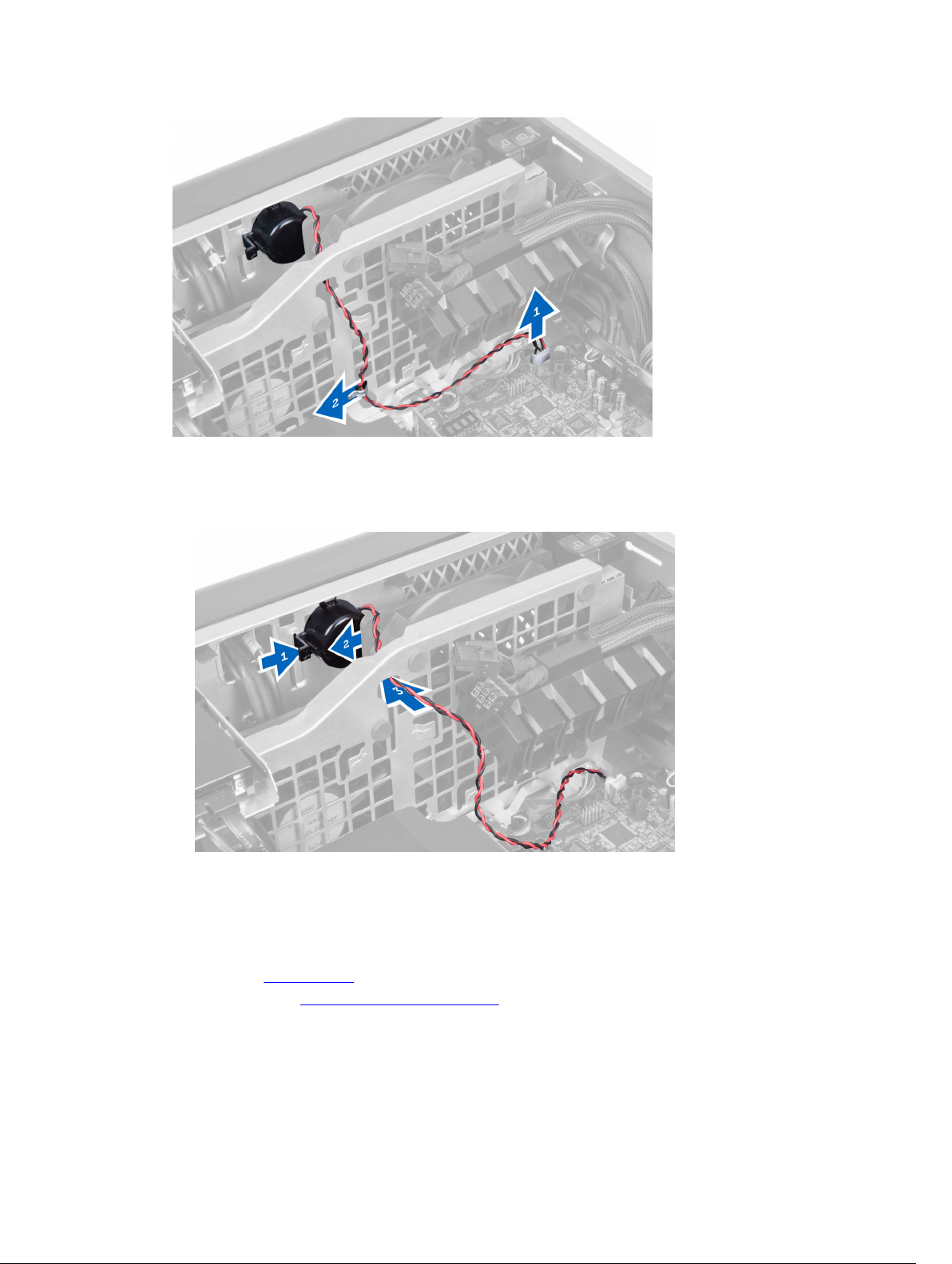
4. Utför följande steg:
a. Tryck ned högtalarhaken på båda sidorna så att högtalaren lossar från chassit.
b. Lyft bort högtalaren från datorn.
c. Ta bort högtalarkabeln genom öppningen.
Installera högtalaren
1. Installera högtalaren och dra högtalarkabeln genom chassit.
2. Anslut högtalarkabeln till moderkortet.
3. Installera den vänstra kåpan.
4. Följ procedurerna i När du har arbetat inuti datorn.
46
Page 47
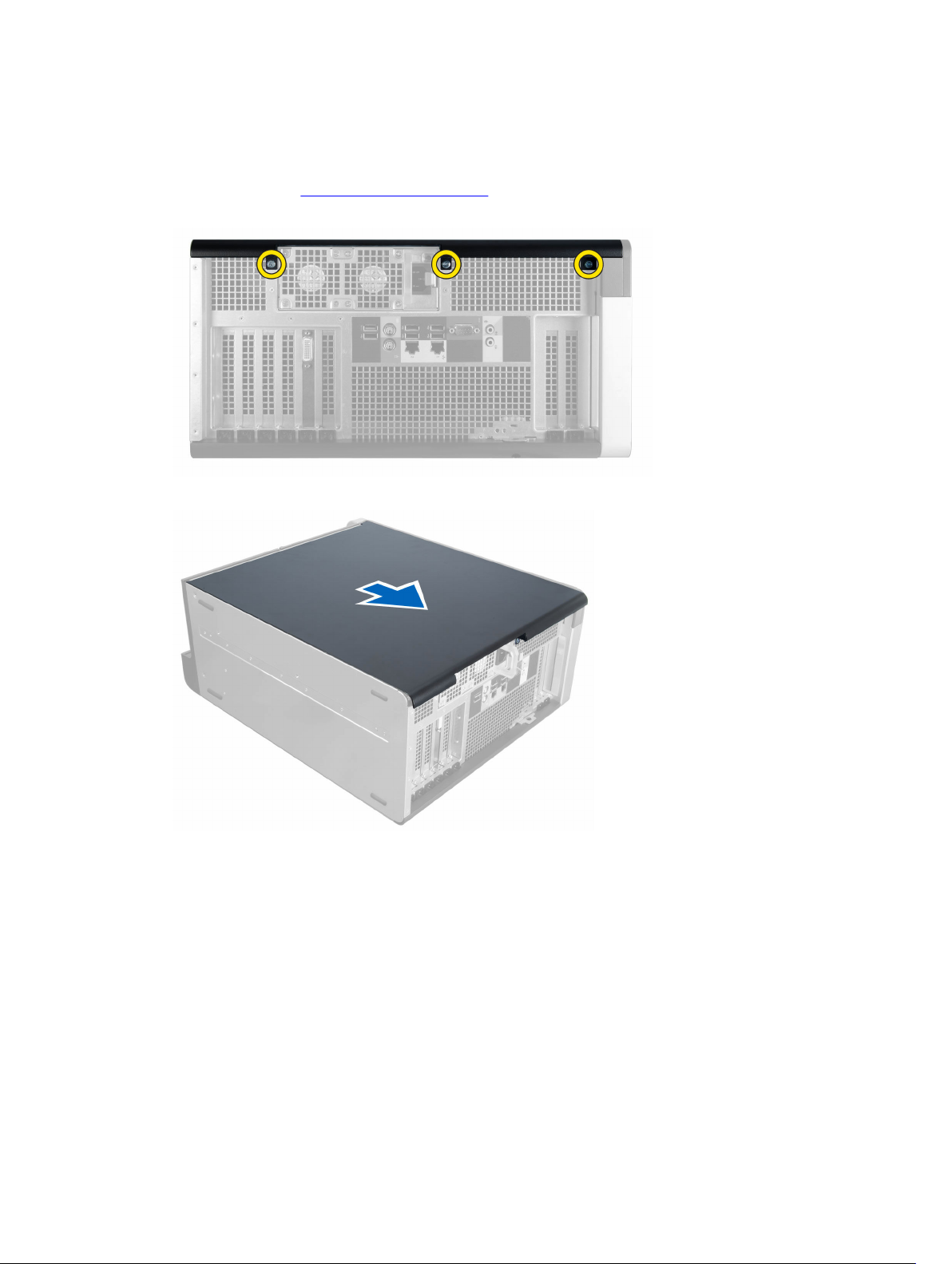
Ta bort den högra kåpan
1. Följ anvisningarna i Innan du arbetar inuti datorn.
2. Ta bort de skruvarna som håller fast den högra kåpan i chassit.
3. Skjut den högra kåpan i den riktning som visas för att ta bort den från datorn.
4. Vinkla den högra kåpan 45 grader och ta bort den från datorn.
47
Page 48

Installera den högra kåpan
1. Placera den högra kåpan på datorn.
2. Installera skruvarna som håller fast den högra kåpan i datorn.
3. Följ procedurerna i När du har arbetat inuti datorn.
Ta bort den optiska enheten (5,25-tums)
1. Följ anvisningarna i Innan du arbetar inuti datorn.
2. Ta bort:
a. den högra kåpan
3. Koppla bort data- och strömkablarna från den optiska enhetens baksida.
4. Tryck på frigöringshaken och skjut den optiska enheten utåt så att den lossar från enhetsuttaget [1, 2].
48
Page 49

5. Ta bort skruvarna från den optiska enheten och ta bort fästet.
Installera den optiska enheten (5,25-tums)
OBS: Om systemet inte levererades med en optisk enhet, ta bort kåpan för den optiska 5,25tumsenheten från frontkåpan för att installera den optiska enheten.
1. Placera den optiska enheten i fästet och dra åt skruvarna som håller fast den optiska enheten.
2. Skjut in den optiska enheten i enhetsuttaget.
3. Anslut ström- och datakablarna till den optiska enheten.
4. Installera:
a. den högra kåpan
5. Följ procedurerna i När du har arbetat inuti datorn.
Ta bort termodetektorn för hårddisken
1. Följ anvisningarna i Innan du arbetar inuti datorn.
2. Ta bort:
a. den vänstra kåpan
b. den högra kåpan
3. Utför följande steg:
a. Koppla bort termodetektorn för hårddisken från moderkortet [1].
b. Trä ut kabeln för termodetektorn för hårddisken genom öppningen i chassit [2].
49
Page 50

4. Trä ut kabeln för termodetektorn för hårddisken från låsklämmorna på chassit.
5. Öppna haken som håller fast termodetektorn för hårddisken och ta bort den från datorn.
50
Page 51

Installera termodetektorn för hårddisken
1. Installera kabeln för termodetektorn för hårddisken till moderkortet.
2. Dra kabeln för termodetektorn för hårddisken runt datorchassit.
3. Sätt fast haken som håller fast kabeln för termodetektorn för hårddisken.
4. Installera:
a. den högra kåpan
b. den vänstra kåpan
5. Följ procedurerna i När du har arbetat inuti datorn.
Ta bort processorn
1. Följ anvisningarna i Innan du arbetar inuti datorn.
2. Ta bort:
a. den vänstra kåpan
b. kylflänsen
3. Så här tar du bort processorn.
OBS: Processorkåpan sitter fast med två spakar. På spakarna finns bilder som talar om vilken
spak som måste öppnas först och vilken spak som måste stängas först.
a. Tryck ned den första spaken som håller processorkåpan på plats och frigör den i sidled från
hållkroken [1].
b. Upprepa steg "a" och lossa den andra spaken från hållkroken [2].
c. Lyft upp spaken från hållkroken [3].
d. Tryck den första spaken nedåt [4].
e. Lyft upp processorkåpan och ta bort den [5].
f. Lyft upp processorn och ta bort den från sockeln och placera den sedan i en antistatisk
förpackning [6].
51
Page 52

OBS: Om stiften skadas vid borttagningen av processorn kan processorn skadas.
4. Upprepa stegen ovan för att ta bort den andra processorn (om sådan finns) från datorn.
Du kan kontrollera om datorn har plats för dubbla processorer genom att läsa i
Moderkortskomponenter.
Installera processorn
1. Placera processorn i sockeln.
2. Sätt tillbaka processorkåpan.
OBS: Processorkåpan sitter fast med två spakar. På spakarna finns bilder som talar om vilken
spak som måste öppnas först och vilken spak som måste stängas först.
3. Skjut spaken i sidled in i hållkroken så att processorn sitter fast.
4. Upprepa steg "3" och skjut in den andra spaken från hållkroken.
5. Installera:
a. kylflänsen
b. den vänstra kåpan
6. Följ procedurerna i När du har arbetat inuti datorn.
Ta bort hårddiskfläkten
1. Följ anvisningarna i Innan du arbetar inuti datorn.
2. Ta bort:
52
Page 53
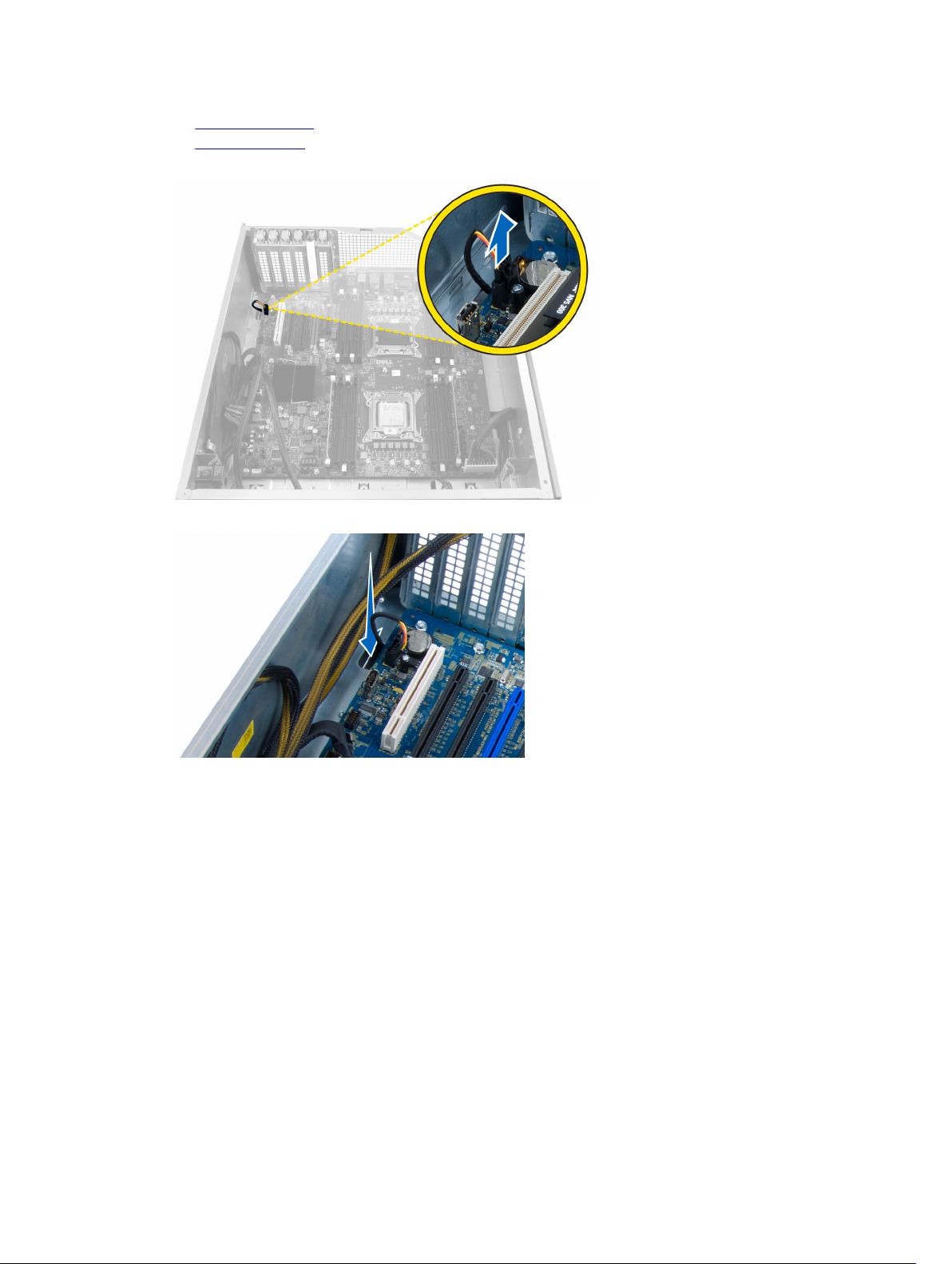
a. den vänstra kåpan
b. den högra kåpan
3. Koppla loss hårddiskfläktkabeln från moderkortet.
4. Dra kabeln från undersidan av datorchassit så som indikeras i bilden.
5. Ta bort skruvarna som håller fast hårddiskfläkten i datorchassit och ta bort fläkten från datorn.
53
Page 54

Installera hårddiskfläkten
1. Installera skruvarna som håller fast hårddiskfläkten i systemchassit.
2. Dra hårddiskfläktkabeln genom chassit och anslut den till dess fack på moderkortet.
3. Installera:
a. den vänstra kåpan
b. den högra kåpan
4. Följ procedurerna i När du har arbetat inuti datorn.
Ta bort nätaggregatskortet
1. Följ anvisningarna i Innan du arbetar inuti datorn.
2. Ta bort:
a. den högra kåpan
b. nätaggregatet
3.
a. Koppla bort alla kablar som är anslutna till nätaggregatskortet [1].
b. Ta bort skruvarna som håller fast nätaggregatskortet i chassit. [2]
c. Lyft upp och ta bort nätaggregatskortet från datorn. [3]
54
Page 55

Installera nätaggregatskortet
1. Installera skruvarna som håller fast nätaggregatskortet i chassit.
2. Anslut alla kablar till nätaggregatskortet.
3. Installera:
a. nätaggregatet
b. den högra kåpan
4. Följ procedurerna i När du har arbetat inuti datorn.
Komponenter på moderkortet
Efterföljande bilder visar moderkortskomponenterna.
55
Page 56

1. PCI-kortplats (kortplats 5) 2. PCI Express 3.0 x16-kortplats (kortplats 4)
3. PCI Express 2.0 x16-kortplats (x4 elektriska)
(kortplats 3)
5. PCI Express 3.0 x16-kortplats (x4 elektriska)
(kortplats 1)
7. DIMM-fack (endast tillgängliga när en andra
processor är installerad (tillval))
9. CPU2-fläktkontakt 10. ljudkontakt på frontpanelen
11. DIMM-fack (endast tillgängliga när en andra
processor är installerad (tillval))
13. knappcellsbatteri 14. kontakt för hårddiskfläkt 3
15. strömkontakt för processor 16. kontakt för hårddiskfläkt 2
17. strömkontakt för processor 18. kontakt för systemfläkt
19. DIMM-fack 20. processorsockel
21. DIMM-fack 22. fjärrströmkontakt
23. kontakt för thunderbolt-sidband 24. kontakt för systemfläkt
25. kontakt för systemfläkt 26. kontakt för intern högtalare
4. PCI Express 3.0 x16-kortplats (kortplats 2)
6. kontakt för intrångsbrytare
8. processorsockel
12. PCI Express 3.0 x16-kortplatser (endast
tillgängliga när en andra processor är
installerad (tillval)) (CPU2_SLOT1 och
CPU2_SLOT2)
56
Page 57

27. inbyggd SAS0-kontakt 28. inbyggd SAS1-kontakt
29. nätkontakt 30. bygel förr CMOS-rensning
31. lösenordbygel 32. kontakt för hårddiskfläkt
33. SATA-kontakter 34. USB 3.0-kontakt för frontpanel
35. CPU1-fläktkontakt 36. frontpanelskontakt
37. kontakt för termodetektor 38. intern USB 2.0-kontakt
39. kontakt för hårddiskfläkt 1
Ta bort moderkortet
1. Följ anvisningarna i Innan du arbetar inuti datorn.
2. Ta bort:
a. den vänstra kåpan
b. den optiska enhetshållaren
c. optisk enhet
d. baserna för minnesskydden
e. minnesskydd
f. kylflänsen
g. PCIe-korthållaren
h. PCIe-korten
i. minnesmodulerna
j. processorn
3. Koppla bort alla kontakter från moderkortet.
4. Ta bort skruvarna som håller fast moderkortet i chassit.
57
Page 58
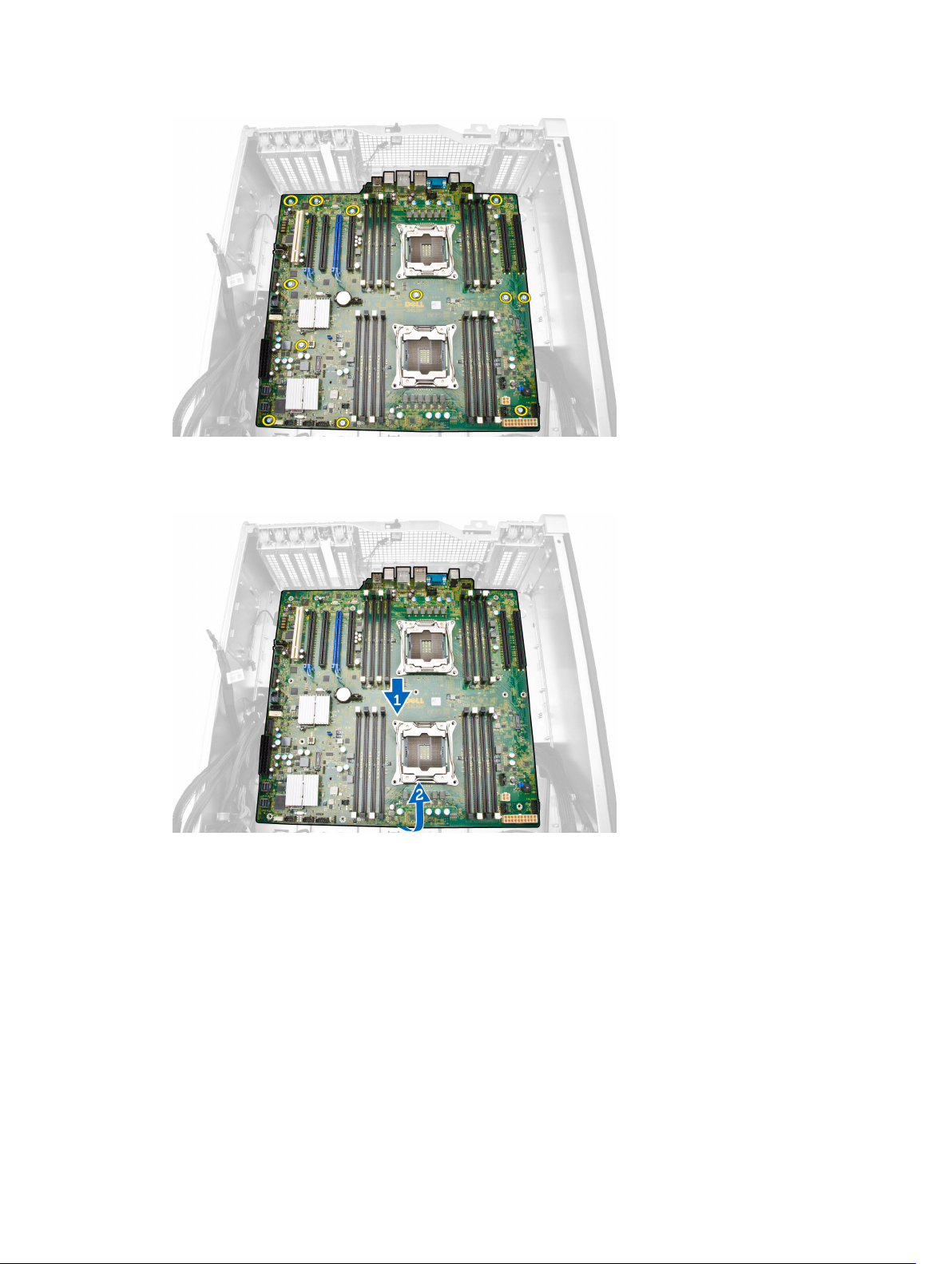
5. Utför följande steg som visas i illustrationen:
a. Skjut moderkortet i riktning mot framsidan [1].
b. Luta moderkortet [2].
6. Lyft upp moderkortet och ta bort det från datorn.
58
Page 59
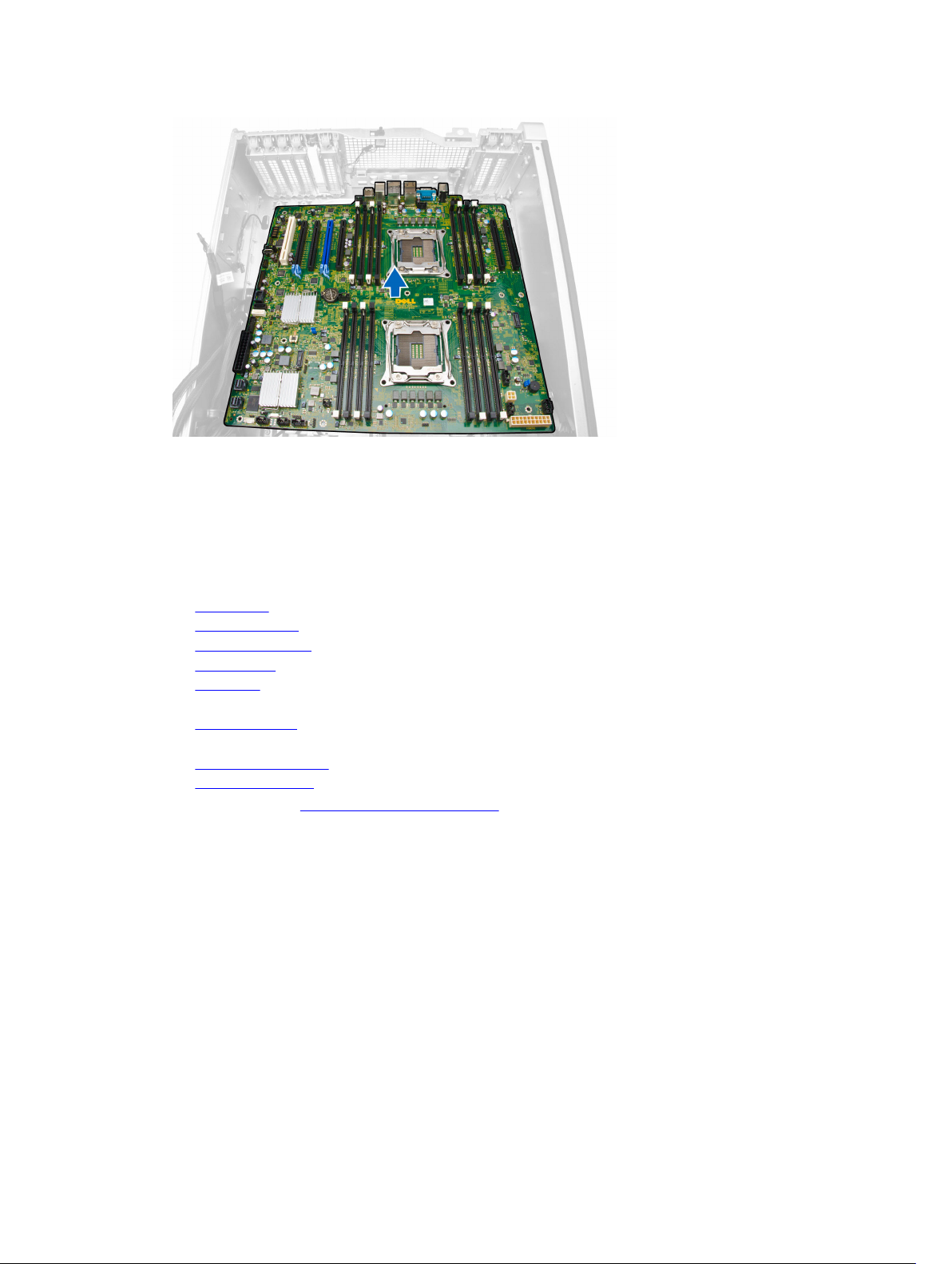
Installera moderkortet
1. Rikta in moderkortet med portkontakterna på chassits baksida och placera moderkortet i chassit.
2. Dra åt skruvarna som håller fast moderkortet i chassit.
3. Anslut kontakterna till moderkortet.
4. Installera:
a. processorn
b. minnesmoduler
c. PCIe-korthållaren
d. PCIe-korten
e. kylflänsen
f. basen för minnesskydden
g. minnesskydden
h. den optiska enhetshållaren
i. den optiska enheten
j. den vänstra kåpan
5. Följ procedurerna i När du har arbetat inuti datorn.
59
Page 60
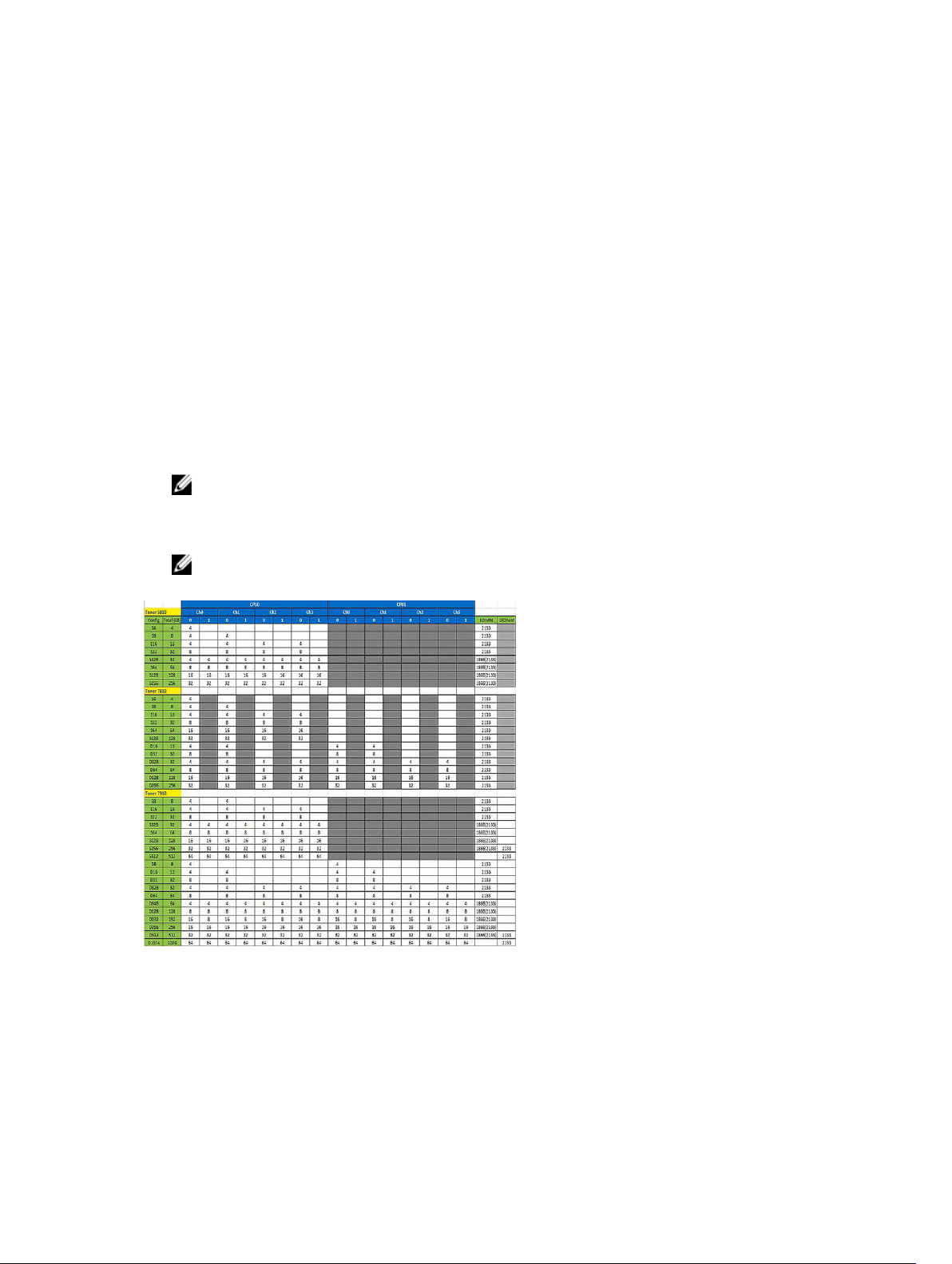
3
Ytterligare information
I det här avsnittet ges information om de extrafunktioner som finns i datorn.
Riktlinjer för minnesmoduler
För att garantera optimal prestanda för datorn bör du följa nedanstående allmänna riktlinjer när du
konfigurerar systemminnet.
• Det går att blanda minnesmoduler av olika storlekar (till exempel 2 GB och 4 GB). All använda kanaler
måste dock ha identiska konfigurationer.
• Minnesmodulerna måste installeras med start i den första sockeln.
OBS: Registrerade DIMM-moduler (R-DIMMs) och lastreducerade DIMM-moduler (LR-DIMMs)
kan inte blandas.
• Om minnesmoduler med olika hastigheter installeras så fungerar de alla med hastigheten på den
långsammaste minnesmodulerna.
OBS: Om alla DIMM-moduler är 2133 kan processorn som beställder köra minnet med lägra
hastighet.
Chassilås på frontpanelen
Med chassilåset på frontpanelen kan du låsa frontpanelen. Låset sitter inuti chassit och består av två
knappar.
• orange knapp - tryck på den här knappen för att låsa frontpanelen.
60
Page 61
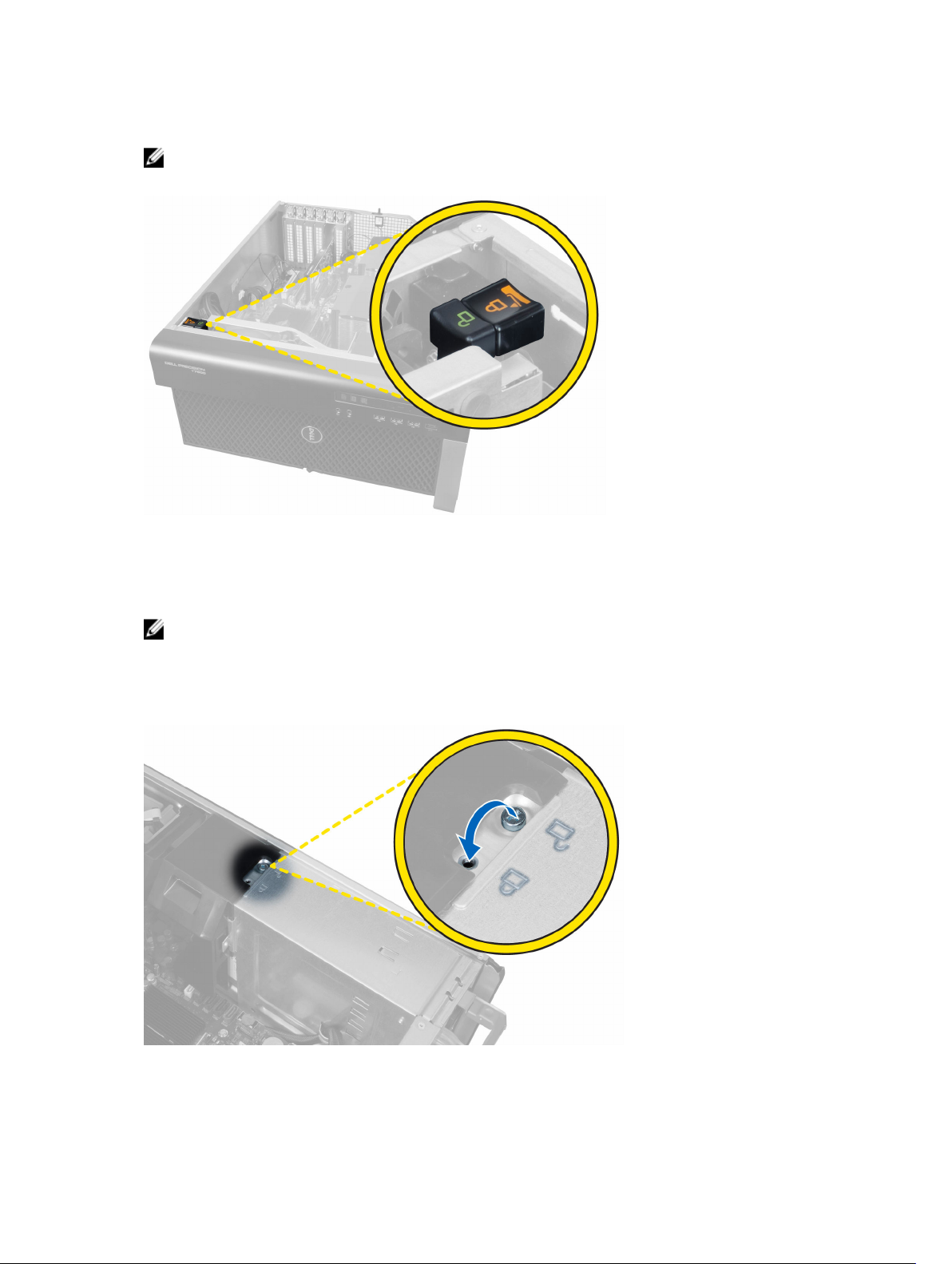
• grön knapp - tryck på den här knappen för att låsa upp frontpanelen.
OBS: För att låsa eller låsa upp frontpanelen måste du först se till att den vänstra kåpan i chassit är
borttagen. Information om hur du tar bort den vänstra kåpan finns i Ta bort den vänstra kåpan.
Lås för nätaggregatsenheten
Låset för nätaggregatet förhindrar att det tas bort från chassit.
OBS: Se till att chassikåpan är borttagen när nätaggregatsenheten ska låsas eller låsas upp.
Säkra nätaggregatet genom att ta bort skruven från det olåsta läget och dra åt skruven i det låsta läget. På
motsvarande sätt tar du bort skruven från det låsta läget och drar åt skruven i det olåsta läget för att låsa
upp nätaggregatet.
61
Page 62
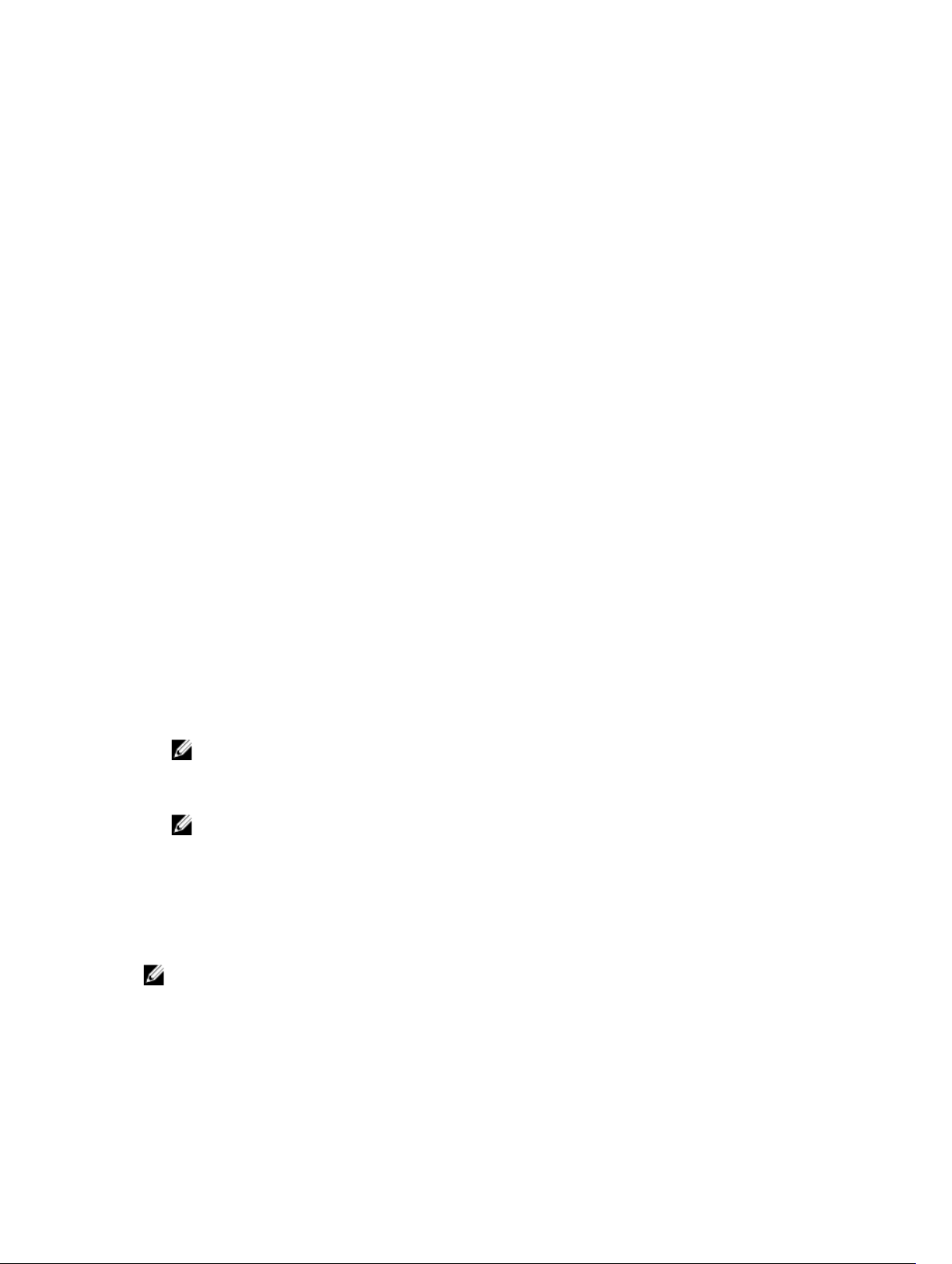
4
Systeminstallationsprogrammet
Med systeminstallationsprogrammet kan du hantera maskinvaran i datorn och ange alternativ för BIOSnivåer. Från systeminstallationsprogrammet kan du:
• Ändra NVRAM-inställningarna när du har lagt till eller tagit bort maskinvara
• Visa systemets maskinvarukonfiguration
• Aktivera eller inaktivera inbyggda enheter
• Sätta gränsvärden för prestanda och strömhantering
• Hantera datorsäkerheten
Boot Sequence
Med startsekvensen kan du förbigå den startsekvens som är definierad i systeminstallationsprogrammet
och starta direkt från en specificerad enhet (till exempel optisk enhet eller hårddisk). Under självtestet vid
strömtillslag (POST), när Dell-logotypen visas kan du:
• Starta systeminstallationsprogrammet genom att trycka på tangenten F2
• Öppna engångsstartmenyn genom att trycka på tangenten F12
Engångsstartmenyn visar de enheter som du kan starta från inklusive diagnostikalternativet. Alternativen i
startmenyn är:
• Borttagbar enhet (om sådan finns)
• STXXXX-enhet
OBS: XXX anger numret på SATA-enheten.
• Optisk enhet
• Diagnostik
OBS: Om du väljer Diagnostics (Diagnostik) visas skärmen ePSA diagnostics (ePSA-diagnostik).
Startsekvensskärmen visar även alternativet att öppna systeminstallationsskärmen.
Navigeringstangenter
Följande tabell visar navigeringstangenterna i systeminstallationsprogrammet.
OBS: För de flesta alternativ i systeminstallationsprogrammet gäller att ändringar som görs sparas
men träder inte i kraft förrän systemet startas om.
Navigeringstangenter
Följande tabeller beskriver funktionen hos navigeringstangenterna
62
Page 63

Tangenter Navigering
Upp-pil Går till föregående fält.
Ned-pil Går till nästa fält.
Enter Gör att du kan välja ett värde i det markerade fältet (om sådana finns) eller följer
länken i fältet.
Mellanslag Visar eller döljer en nedrullningsbar meny, om sådan finns.
Tab Går till nästa fokuserade område.
OBS: Endast för webbläsare med standardgrafik.
Esc Går till föregående sida tills huvudskärmen visas. När du trycker på Esc i
huvudskärmen blir du ombedd att spara osparade ändringar och starta om
systemet.
F1 Visar hjälpfilen för systeminstallationsprogrammet.
Alternativ i systeminstallationsprogrammet
OBS: Beroende på datorn och dess installerade enheter visas kanske inte alla objekt som beskrivs i
det här avsnittet.
Tabell 1. General (allmänt)
Alternativ Beskrivning
System Information I det här avsnittet beskrivs de primära
maskinvarufunktionerna i datorn.
• System Information
• Memory Configuration
(minneskonfiguration)
• Processor Information
(processorinformation)
• Device Information
(enhetsinformation)
• PCI Information (PCI-information)
Boot Sequence Här kan du ändra ordningen som datorn
använder när den försöker hitta ett
operativsystem.
• Diskette Drive (diskettenhet)
• USB Storage Device (USBlagringsenhet)
• CD/DVD/CD-RW Drive (CD-/
DVD-/CD-RW-enhet)
• Onboard NIC (inbyggt nätverkskort)
• Internal HDD (intern hårddisk)
Boot List Option Här kan du ändra alternativet för
startlistan.
• Legacy (tidigare)
63
Page 64

Alternativ Beskrivning
• UEFI
Advanced Boot Options Här kan du aktivera alternativ för äldre
ROM
• Enable Legacy Option ROMs
(aktivera äldre ROM)
(standardinställning)
Date/Time Här kan du ändra datum och tid.
Ändringar av systemdatumet och tiden
träder i kraft omedelbart.
Tabell 2. System Configuration (systemkonfiguration)
Alternativ Beskrivning
Integrated NIC Här kan du konfigurera den inbyggda nätverksstyrenheten.
Alternativen är:
• Enable UEFI Network Stack (aktivera UEFI-nätverksstack)
• Disabled (inaktiverad)
OBS: Du kan bara använda det inaktiverade alternativet
om alternativet Active Management Technology (AMT)
är inaktiverat.
• Enabled (aktiverad)
• Enabled w/PXE (aktiverad med PXE) (standardinställning)
Integrated NIC 2 Här kan du konfigurera den inbyggda
nätverksstyrenheten. Alternativen är:
• Enabled (aktiverad)
(standardinställning)
• Enabled w/PXE (aktiverad med
PXE)
OBS: Den här funktionen stöds
endast på Tower 7910.
Serial Port Identifierar och definierar inställningar för serieporten. Du kan
ställa in serieporten till:
• Disabled (inaktiverad)
• COM1 (standard)
• COM2
• COM3
• COM4
OBS: Operativsystemet kan tilldela resurser även om
inställningen är inaktiverad.
SATA Operation
Tower 7910
Här kan du konfigurera den inbyggda SATAhårddiskstyrenheten. Alternativen är:
• Disabled (inaktiverad)
• ATA
• AHCI (standard)
64
Page 65

Alternativ Beskrivning
OBS: SATA är konfigurerad att stödja RAID-läge. Inget stöd
för SATA-drift i 7910.
Drives
Tower 7910
SMART Reporting Det här fältet styr om hårddiskfel för inbyggda enheter
USB Configuration Här kan du aktivera eller inaktivera den interna USB-
• SATA–0
• SATA–1
Standardinställning: All drives are enabled (alla enheter är
aktiverade)
OBS: Om hårddiskarna är anslutna till ett RAID-styrkort visar
hårddiskarna {none} i alla fält. Hårddiskarna kan visas i BIOS
för RAID-styrkortet.
rapporteras under systemstart. Tekniken är en del av SMARTspecifikationen (Self Monitoring Analysis and Reporting
Technology - Teknik för självövervakning och rapportering).
• Enable SMART Reporting (aktivera SMART-rapportering) -
Det här alternativet är inaktiverat som standard.
konfigurationen. Alternativen är:
• Enable Boot Support (aktivera startstöd)
• Enable Front USB Ports (aktivera de främre USB-portarna)
• Enable internal USB ports (aktivera interna USB-portar)
• Enabel rear USB Ports (aktivera bakre USB-portar)
SAS RAID Controller (Tower 7910
only)
HDD Fans Här kan du styra hårddiskfläktarna.
Audio Här kan du aktivera och inaktivera ljudfunktionen.
Memory Map IO above 4GB Här kan du aktivera eller inaktivera
Thunderbolt Här kan du aktivera eller inaktivera funktionen för stöd av
Här kan du styra funktionen av SAS
RAID-hårddiskstyrenheten.
• Enabled (aktiverat) (standard)
• Disabled (inaktiverad)
Standardinställning: Beror på systemkonfigurationen
• Enable Audio (aktivera ljud) (standardinställning)
minnesmappning av IO över 4 GB.
• Memory Map IO above 4GB
(minnesmappning av IO över 4
GB) - Det här alternativet är
inaktiverat som standard.
Thunderbolt-enhet.
• Enabled (aktiverad)
• Disabled (inaktiverad) (standard)
65
Page 66

Alternativ Beskrivning
Miscellaneous devices Här kan du aktivera eller inaktivera
olika inbyggda enheter.
• Enable PCI Slot (aktivera PCI-
kortplats)
PCI MMIO Space Size Det här fältet styr balansen av
tillgängligt 32-bitars minne mellan
PCI (minnesmappade I/O) och
operativsystemet.
• Small (litet) (standardinställning)
• Large (stort)
Tabell 3. Video
Alternativ Beskrivning
Primary Video Slot Här kan du konfigurera den primära
startenheten för bildskärm. Alternativen
är:
• Auto (standard)
• SLOT 1
• SLOT 2: VGA Compatible (VGAkompatibel)
• SLOT 3
• SLOT 4
• SLOT 5
• SLOT 6 (endast Tower 5810 och
Tower 7810)
• SLOT1_CPU2: VGA Compatible
(VGA-kompatibel) (endast Tower
7910)
• SLOT2_CPU2 (endast Tower 7910)
Tabell 4. Security (säkerhet)
Alternativ Beskrivning
Strong Password Här kan du aktivera funktionen så att lösenord alltid måste vara starka.
Standardinställning: Enable Strong Password (aktivera starkt lösenord) är inte
valt.
Password
Du kan definiera längden på lösenordet. Min = 4, max = 32
Configuration
Password Bypass Här kan du aktivera eller inaktivera lösenordsförbigången för systemlösenordet,
när det är inställt. Alternativen är:
• Disabled (inaktiverad) (standard)
• Reboot bypass (förbigå omstart)
Password Change Här kan du aktivera eller inaktivera tillgången till systemlösenorden när
administratörslösenordet är statt.
66
Page 67

Alternativ Beskrivning
Standardinställning: Allow Non-Admin Password Changes (tillåt ändringar av
icke-administratörslösenord) är valt
TPM Security Här kan du aktivera modulen för betrodd plattform (TPM) under självtest.
Standardinställning: Alternativet är inaktiverat.
Computrace (R) Här kan du aktivera eller inaktivera tillvalsprogrammet Computrace. Alternativen
är:
• Deactivate (avaktivera) (standardinställning)
• Disable (inaktivera)
• Activate (aktivera)
CPU XD Support Här kan du aktivera processorns Execute Disable-läge.
• Enable CPU XD Support (aktivera CPU XD-stöd) (standardinställning)
OROM Keyboard
Access
Här kan du bestämma huruvida användare kan öppna konfigurationsskärmarna
för tillvals-ROM med snabbtangenterna vid start. Alternativen är:
• Enable (aktivera) (standard)
• One Time Enable (aktivera en gång)
• Disable (inaktivera)
Admin Setup Lockout Här kan du förhindra att användare öppnar systeminstallationsprogrammet när
ett administratörslösenord är satt.
• Enable Admin Setup Lockout (aktivera spärr av
systeminstallationsprogrammet)
Standardinställning: Alternativet är inaktiverat.
Tabell 5. Secure Boot
Alternativ Beskrivning
Secure Boot Enable Här kan du aktivera eller inaktivera
funktionen för säker start. Alternativen
är:
• Disabled (inaktiverad) (standard)
• Enabled (aktiverad)
Expert Key Management Här kan du aktivera eller inaktivera
hanteringen av nyckelhantering i
anpassat läge.
• Disabled (inaktiverad) (standard)
Tabell 6. Performance (prestanda)
Alternativ Beskrivning
Multi Core Support Det här fältet anger huruvida processorn
har en eller alla kärnor aktiverade.
Prestanda för vissa program förbättras
med ytterligare kärnor. Det här
67
Page 68

Alternativ Beskrivning
alternativet är aktiverat som standard.
Här kan du aktivera eller inaktivera
flerkärnssupport för processorn.
Alternativen är:
• All (alla) (standard)
• 1
• 2
• 4
• 5
• 6
• 7
• 8
• 9
OBS:
• Alternativen som visas kan
variera beroende på de
installerade processorerna.
• Alternativen beror på antalet
kärnor som stöds av den
installerade processorn (alla, 1,
2, N-1 för processorer med Nkärnor)
Intel SpeedStep
C States Här kan du aktivera eller inaktivera de
Limit CPUID Value Det här fältet begränsar maxvärdet som
Intel TurboBoost Här kan du aktivera eller inaktivera
Hyper-Thread Control Här kan du aktivera eller inaktivera
Här kan du aktivera eller inaktivera Intel
SpeedStep-funktionen.
Standardinställning: Enable Intel
SpeedStep (aktivera Intel SpeedStepfunktionen)
extra strömsparlägena för processorn.
Standardinställning: Enabled (aktiverad)
processorns CPUID-standardfunktion
stöder
• Enable CPUID Limit (aktivera
CPUID-gräns)
Standardinställning: Alternativet är
inaktiverat.
processorläget Intel TurboBoost.
Standardinställning: Enable Intel
TurboBoost (aktivera Intel TurboBoostfunktionen)
hypertrådstyrning i processorn.
68
Page 69

Alternativ Beskrivning
Standardinställning: Enabled (aktiverad)
Cache Prefetch
Standardinställning: Enable Hardware
Prefetch and Adjacent Cache Line
Prefetch (aktivera
maskinvaruförhämtning och
intilliggande radförhämtning av
cacheminne)
Dell Reliable Memory Technology (RMT) Här kan du identifiera och isolera
minnesfel i systemets RAM.
Standardinställning: Enable Dell Reliable
Memory Technology (RMT) (aktivera
Dell pållitlig minnesteknik (RMT))
Tabell 7. Power Manangement (strömhantering)
Alternativ Beskrivning
AC Recovery Anger vad datorn gör när nätströmmen återställs efter ett elavbrott. Du kan ställa
in det här alternativet på:
• Power Off (stäng av) (standard)
• Power On (ström på)
• Last Power State (senaste strömläge)
Auto On Time Här kan du ange den tidpunkt när datorn ska starta automatiskt. Alternativen är:
• Disabled (inaktiverad) (standard)
• Every day (varje dag)
• Weekdays (veckodagar)
• Select Days (vissa dagar)
Deep Sleep Control Här kan du ange när djupviloläget aktiveras.
• Disabled (inaktiverad) (standard)
• Enabled in S5 only (endast aktiverad i S5)
• Enabled in S4 and S5 (aktiverad i S4 och S5)
Fan Speed Control Här kan du styra hastigheten på systemfläkten. Alternativen är:
• Auto (standard)
• Medium low (medellåg)
• Medium high (medelhög)
• Medium
• High (hög)
• Low (låg)
USB Wake Support Här kan du aktivera USB-enheter så att de aktiverar systemet från vänteläget.
• Enable USB Wake Support
Standardinställning: Alternativet är inaktiverat.
69
Page 70

Alternativ Beskrivning
Wake on LAN Med det här alternativet kan datorn starta när det triggas av en special-LAN-
signal. Aktivering från vänteläget påverkas inte av den här inställningen utan
måste aktiveras i operativsystemet. Den här funktionen fungerar endast när
datorn är ansluten till ett nätaggregat.
• Disabled (inaktiverad) - Systemet tillåts inte att starta från special-LAN-
signaler när det tar emot en aktiveringssignal från LAN eller trådlöst LAN.
• LAN Only (endast LAN) - Systemet kan slås på av special-LAN-signaler.
• LAN with PXE Boot (LAN med PXE-start) - Gör att systemet kan slås på och
omedelbart starta till PXE när det tar emot ett väckningspaket som skickats
till systemet i antingen S4- eller S5-läget.
Det här alternativet är inaktiverat som standard.
Block Sleep Här kan du blockera övergången till strömsparläge (S3-läge) i
operativsystemmiljö.
Standardinställning: Disabled (inaktiverad)
Tabell 8. POST Behavior (beteende efter start)
Alternativ Beskrivning
Numlock LED Anger om NumLock kan aktiveras när datorn startas. Det här alternativet är
normalt aktiverat.
Keyboard Errors Anger om fel som har med tangentbordet att göra rapporteras när datorn
startas. Det här alternativet är normalt aktiverat.
Fastboot Gör att du kan snabba upp startprocessen genom att hoppa över vissa
kompatibilitetssteg. Alternativen är:
• Minimal
• Thorough (grundlig) - Det här alternativet är aktiverat som standard.
• Auto
Tabell 9. Virtualization Support (virtualiseringsstöd)
Alternativ Beskrivning
Virtualization Det här alternativet anger huruvida en VMM (Virtual Machine Monitor - Virtuell
maskinövervakning) kan använda den extra maskinvarukapaciteten genom Intels
virtualiseringsteknik.
• Enable Intel Virtualization Technology (aktivera Intel Virtualization-
tekniken) – Det här alternativet är aktiverat som standard.
VT for Direct I/O Aktiverar och inaktiverar den virtuella maskinövervakningen (VMM) från att
använda den extra maskinvarukapaciteten genom Intels virtualiseringsteknik.
• Enable VT for Direct I/O (aktivera VT för direkt I/O) — Det här alternativet är
aktiverat som standard.
Trusted Execution Här kan du ange om en MVMM (Measured Virtual Machine Monitor) kan utnyttja
de ytterligare maskinvarufunktioner som tillhandahålls av Intel Trusted
Execution-teknik.
• Trusted Execution (TPM-säkerhet) – Det här alternativet är inaktiverat som
standard.
70
Page 71

Tabell 10. Maintenance (underhåll)
Alternativ Beskrivning
Service Tag Visar datorns servicenummer.
Asset Tag Här kan du skapa en inventariebeteckning för systemet om den inte redan finns.
Det här alternativet är inte inställt som standard.
SERR Messages Styr mekanismen för SERR-meddelanden. Det här alternativet är inte inställt som
standard. Vissa grafikkort kräver att mekanismen för SERR-meddelanden är
inaktiverad.
Tabell 11. System Logs (systemloggar)
Alternativ Beskrivning
BIOS events Visar systemets händelselogg och låter dig rensa loggen.
• Clear Log (rensa logg)
Tabell 12. Engineering Configurations (ingenjörskonfigurationer)
Alternativ Beskrivning
ASPM
• Auto (standard)
• L1 Only (endast L1)
• Disabled (inaktiverad)
• L0s and L1 (L0 och L1)
• L0s Only (endast L0)
Pcie LinkSpeed
• Auto (standard)
• Gen1
• Gen2
• Gen3
Uppdatera BIOS
Vi rekommenderar att du uppdaterar BIOS (systeminstallationsprogrammet) när moderkortet har bytts ut
eller om det finns en uppdatering. För bärbara datorer ser du till att batteriet är fulladdat och anslutet till
ett eluttag.
1. Starta om datorn.
2. Gå till Dell.com/support.
3. Ange Service Tag (Servicenummer) eller Express Service Code (Expresskod) och klicka på Submit
(Skicka)
4. Om du inte kan hitta servicenumret klickar du på Product Category (Produktkategori) för din dator.
5. Välj Product Type (Produkttyp) från listan.
6. Välj datormodell. Nu visas sidan Product Support (Produktsupport) för din dator.
.
OBS: För att lokalisera servicenumret, klicka på Where is my Service Tag? (Var är mitt
servicenummer?)
OBS: Om du inte hittar servicenumret klickar du på Detect My Produkt (Detektera min
produkt). Gå vidare med anvisningarna på skärmen.
71
Page 72

7. Klicka på Get drivers (Skaffa drivrutiner) och klicka på View All Drivers (Visa alla drivrutiner).
Sidan Drivers and Downloads (Drivrutiner och hämtningar) visas.
8. På skärmen med drivrutiner och hämtningar, under listrutan Operating System (Operativsystem),
väljer du BIOS.
9. Identifiera den senaste BIOS-filen och klicka på Download File (Hämta fil).
Du kan även analysera vilka drivrutiner som behöver en uppdatering. För att göra det för din produkt
klickar du på Analyze System for Updates (Analysera systemet för uppdateringar) och följer
anvisningarna på skärmen.
10. Välj den hämtningsmetod du föredrar i Please select your download method below window (Välj
hämtningsmetod); klicka på Download Fil (Hämta fil).
Fönstret File download (Filhämtning) visas.
11. Klicka på Save (Spara) för att spara filen på datorn.
12. Klicka på Run (Kör) för att installera de uppdaterade BIOS-inställningarna på datorn.
Följ anvisningarna på skärmen.
OBS: Det rekommenderas att inte uppdatera BIOS-versionen mer än 3 revisioner. Till exempel: Om
du vill uppdatera BIOS från 1.0 till 7.0, installerar du först version 4.0 och sedan version 7.0.
System- och installationslösenord
Du kan skapa ett systemlösenord och ett installationslösenord för att skydda datorn.
Lösenordstyp Beskrivning
Systemlösenord Lösenord som du måste ange för att logga in till systemet.
InstallationslösenordLösenord som du måste ange för att öppna och göra ändringar i datorns BIOS-
inställningar.
VIKTIGT!: Lösenordsfunktionerna ger dig en grundläggande säkerhetsnivå för informationen på
datorn.
VIKTIGT!: Vem som helst kan komma åt informationen som är lagrad på datorn om den inte är
låst och lämnas utan tillsyn.
OBS: När datorn levereras är funktionen för system- och installationslösenord inaktiverad.
Tilldela ett systemlösenord och ett installationslösenord
Du kan endast ange ett nytt systemlösenord och/eller installationslösenord eller ändra ett befintligt
systemlösenord och/eller installationslösenord när Password Status (Lösenordstatus) är Unlocked
(Upplåst). Om Password Status (Lösenordstatus) är Locked (Låst) kan du inte ändra systemlösenordet.
OBS: Om lösenordsbygeln är inaktiverad raderas det befintliga systemlösenordet och
installationslösenordet och du måste inte ange systemlösenordet för att logga in till datorn.
Starta systeminstallationsprogrammet genom att trycka på <F2> omedelbart efter det att datorn startats
eller startats om.
1. På skärmen System BIOS (System-BIOS) eller System Setup (Systeminstallation) väljer du System
Security (Systemsäkerhet) och trycker på Enter.
72
Page 73
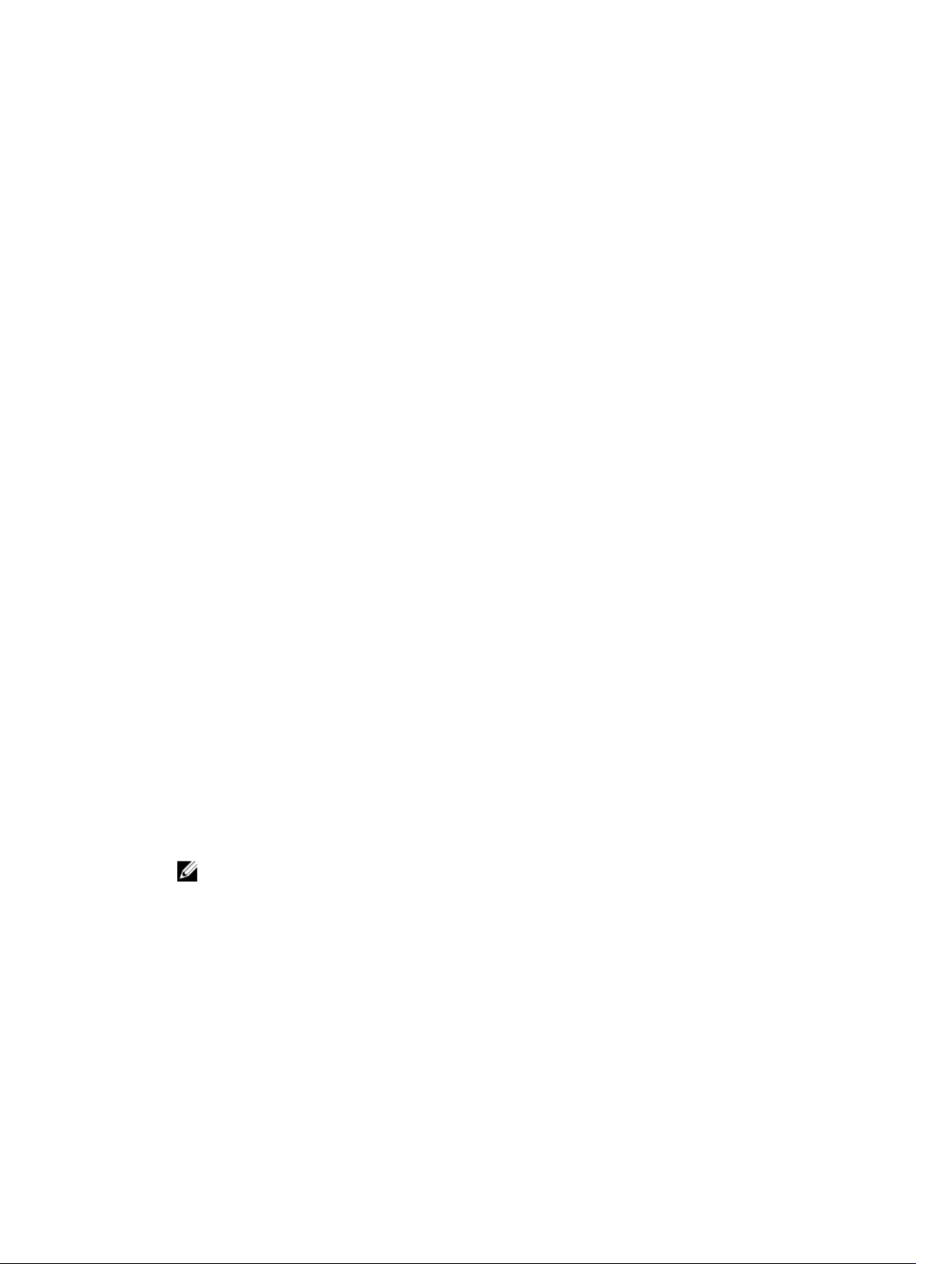
Skärmen System Security (Systemsäkerhet) visas.
2. På skärmen System Security (Systemsäkerhet) kontrollerar du att Password Status (Lösenordstatus)
är Unlocked (Upplåst).
3. Välj System Password (Systemlösenord), ange systemlösenordet och tryck på Enter eller Tab.
Använd följande rekommendationer för systemlösenordet:
• Ett lösenord kan ha upp till 32 tecken
• Lösenordet kan innehålla siffrorna 0 till 9
• Endast små bokstäver är giltiga, stora bokstäver är inte tillåtna.
• Endast följande specialtecken är tillåtna, blanksteg, (”), (+), (,), (-), (.), (/), (;), ([), (\), (]), (`).
Skriv in lösenordet igen när du blir ombedd.
4. Skriv in systemlösenordet som du angav tidigare och tryck på OK.
5. Välj Setup Password (Installationslösenord), skriv in ditt systemlösenord och tryck på Enter eller Tab.
Du blir ombedd att skriva in installationslösenordet igen.
6. Skriv in installationslösenordet som du angav tidigare och tryck på OK.
7. Tryck på Esc så blir du ombedd att spara ändringarna.
8. Tryck på Y för att spara ändringarna.
Datorn startar om.
Radera eller ändra ett befintligt system- och/eller installationslösenord
Kontrollera att Password Status (Lösenordstatus) är Unlocked (Upplåst) (i
systeminstallationsprogrammet) innan du försöker radera eller ändra ett befintligt system- och/eller
installationslösenord. Du kan inte radera eller ändra ett befintligt system- och/eller installationslösenord
om Password Status (Lösenordstatus) är Locked (låst).
Starta systeminstallationsprogrammet genom att trycka på F2 omedelbart efter det att datorn startats eller
startats om.
1. På skärmen System BIOS (System-BIOS) eller System Setup (Systeminstallation) väljer du System
Security (Systemsäkerhet) och trycker på Enter.
Skärmen System Security (Systemsäkerhet) visas.
2. På skärmen System Security (Systemsäkerhet), kontrollera att Password Status (Lösenordstatus) är
Unlocked (Olåst).
3. Välj System Password (Systemlösenord), ändra eller radera det befintliga systemlösenordet och tryck
på Enter eller Tab.
4. Välj Setup Password (Installationslösenord), ändra eller radera det befintliga installationslösenordet
och tryck på Enter eller Tab.
OBS: Om du ändrar system- och/eller installationslösenordet måste du skriva in det nya
lösenordet igen. Om du raderar system- och/eller installationslösenordet måste du bekräfta
raderingen.
5. Tryck på Esc så blir du ombedd att spara ändringarna.
6. Tryck på Y för att spara ändringarna och avsluta systeminstallationsprogrammet.
Datorn startar om.
Inaktivera ett systemlösenord
Säkerhetsfunktionerna i systemets programvara inkluderar ett systemlösenord och ett
installationslösenord. Lösenordsbyglarna inaktiverar alla lösenord som för närvarande används. Det finns
två stift för lösenordsbygeln (PSWD).
73
Page 74
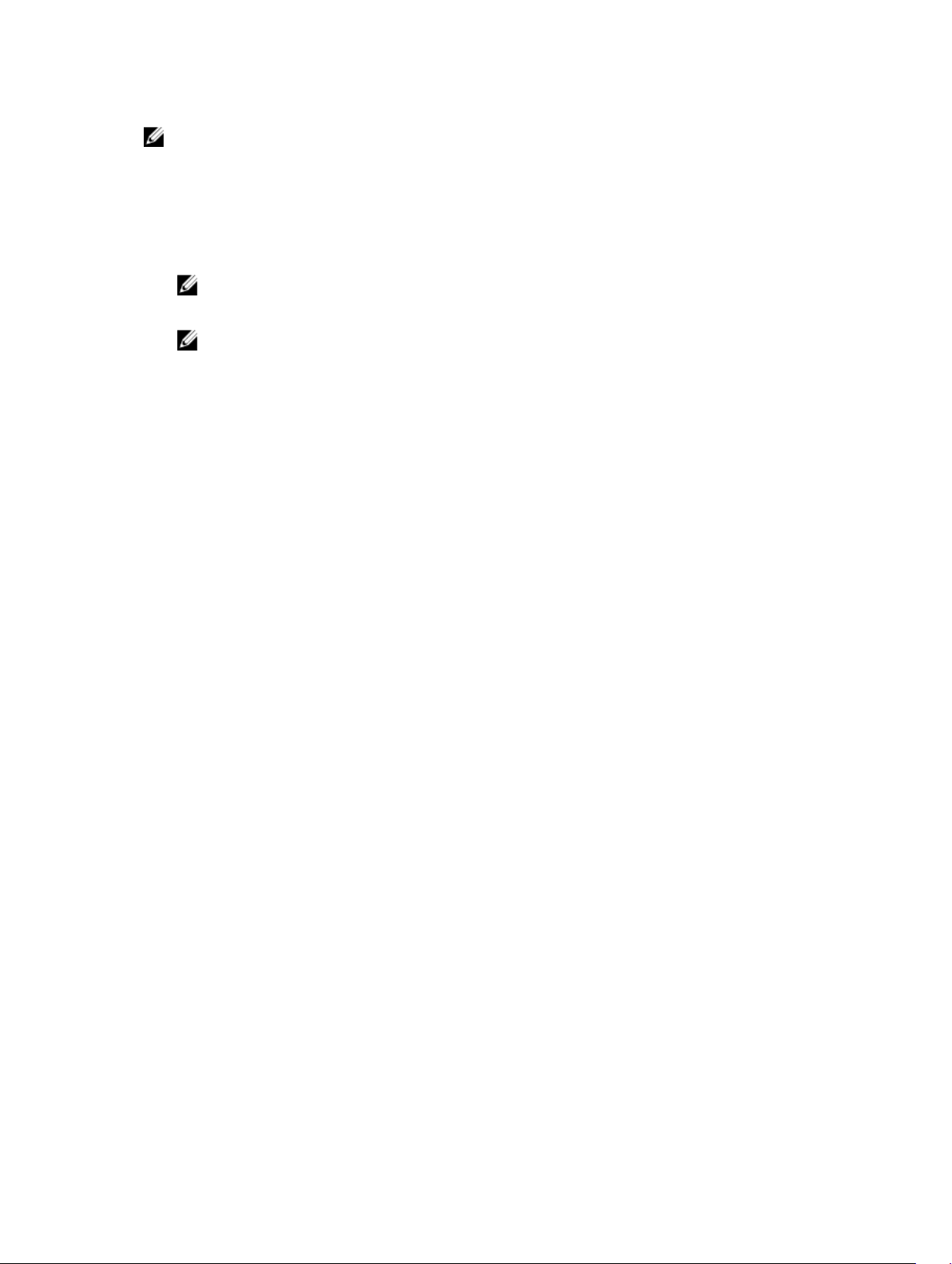
OBS: Lösenordsbygeln är inaktiverad som standard.
1. Följ anvisningarna i Innan du arbetar inuti datorn.
2. Ta bort kåpan.
3. Identifiera PSWD-bygeln på moderkortet. Se Moderkortskomponenter för information om hur du
identifierar PSWD-bygeln på moderkortet.
4. Ta bort PSWD-bygeln från moderkortet.
OBS: De befintliga lösenorden är inte inaktiverade (raderade) förrän datorn startar utan bygeln.
5. Sätt tillbaka kåpan.
OBS: Om du tilldelar ett nytt system- och/eller installationslösenord med PSWD-bygeln
installerad så kommer de nya lösenorden att inaktiveras vid nästa start.
6. Anslut datorn till ett eluttag och slå på datorn.
7. Stäng av datorn och koppla bort strömkabeln från eluttaget.
8. Ta bort kåpan.
9. Sätt tillbaka bygeln på stiften.
10. Sätt tillbaka kåpan.
11. Följ anvisningarna i När du har arbetat inuti datorn.
12. Slå på datorn.
13. Gå till systeminstallationsprogrammet och sätt ett nytt system- eller installationslösenord.
74
Page 75
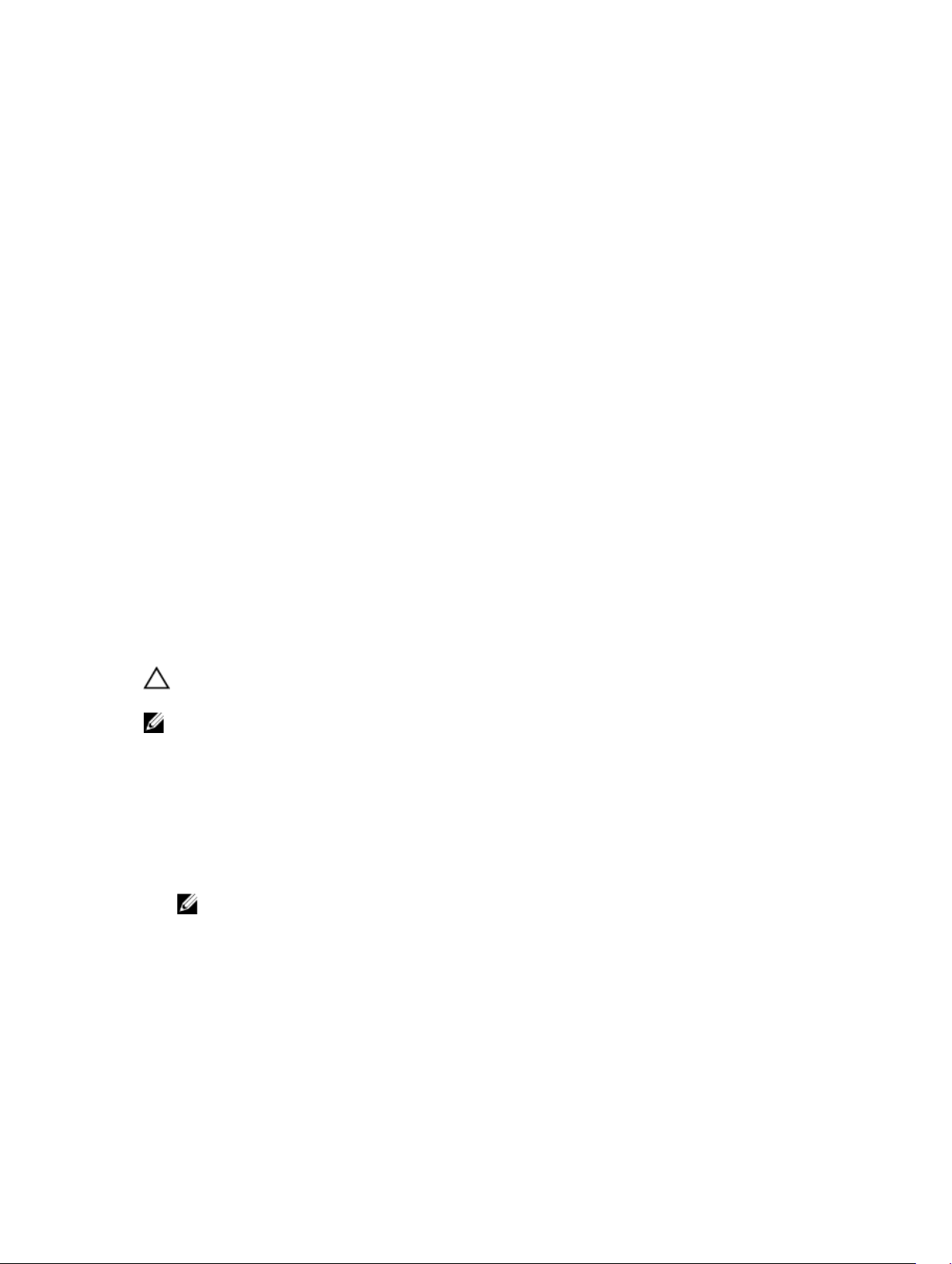
5
Diagnostik
Om du har problem med datorn kör du ePSA-diagnostiken innan du kontaktar Dell för teknisk hjälp. Syftet
med att köra diagnostiken är att testa datorns maskinvara utan att ytterligare utrustning krävs och utan att
riskera att information går förlorad. Om du inte kan fixa problemet själv kan service- och supportpersonal
använda diagnostikresultatet för att hjälpa dig att lösa problemet.
Förbättrad systemutvärderingsdiagnostik före start (ePSA)
ePSA-diagnostiken (kallas även systemdiagnostik) utför en komplett kontroll av maskinvaran. ePSA är
inbyggd i BIOS och startas internt av BIOS. Den inbyggda systemdiagnostiken tillhandahåller ett antal
alternativ för en viss enhet eller grupper av enheter som du kan använda för att:
• Köra test automatiskt eller i interaktivt läge
• Upprepa test
• Visa och spara testresultat
• Köra grundliga tester med ytterligare testalternativ för att skaffa extra information om enheter med fel
• Visa statusmeddelanden som informerar dig om att testerna har slutförts utan fel
• Visa felmeddelanden som informerar dig om problem som upptäckts under testningen
VIKTIGT!: Använd endast systemdiagnostiken för din dator. Om detta program används med
andra datorer kan det ge ett felaktigt resultat eller felmeddelanden.
OBS: Vissa tester för specifika enheter kräver användarinteraktion. Se till att du är närvarande vid
datorn när diagnostiktestet körs.
1. Slå på datorn.
2. När datorn startar trycker du på tangenten <F12> när Dell-logotypen visas.
3. Välj alternativet Diagnostics (Diagnostik) på startmenyskärmen.
Fönstret Enhanced Pre-boot System Assessment (Förbättrad systemutvärderingsdiagnostik före
start) visas med alla enheter som upptäckts i datorn. Diagnostiken börjar köra tester på alla upptäckta
enheter.
OBS: Beroende på konfigurationen kan systemet starta om innan diagnostiken startar.
4. Om du vill köra diagnostiktestet på en viss enhet trycker du på <Esc> och klickar på Yes (Ja) för att
stoppa diagnostiktestet.
5. Välj enheten i den vänstra rutan och klicka på Run Tests (Kör tester).
6. Om det finns problem visas felkoderna.
Anteckna felkoden och kontakta Dell.
75
Page 76

6
Felsöka datorn
Du kan felsöka datorn med indikatorer som diagnostiklampor, pipkoder och felmeddelanden när datorn
änvänds.
Felmeddelanden
Beroende på svårighetsgraden på problemet visas tre typer av BIOS-felmeddelanden. De är:
Fel som helt stoppar datorn
Dessa fel stoppar datorn och kräver att du stänger av och slår på systemets strömförsörjning igen.
Följande tabell visar felmeddelandena.
Tabell 13. Fel som helt stoppar datorn
Felmeddelande
Error! Non-ECC DIMMs are not supported on this system. (Fel! Icke-ECC-DIMM:s stöds inte av
systemet.)
Alert! Processor cache size is mismatched. (Varning! Processorernas cachestorlekar stämmer inte
överens.)
Install like processor or one processor. (Installera processorer av samma typ eller endast en processor.)
Alert! Processor type mismatch. (Varning! Processortyperna stämmer inte överens.)
Install like processor or one processor. (Installera processorer av samma typ eller endast en processor.)
Alert! Processor speed mismatch (Varning! Processorhastigheterna stämmer inte överens.)
Install like processor or one processor. (Installera processorer av samma typ eller endast en processor.)
Alert! Incompatible Processor detected. (Varning! Inkompatibel processor upptäcktes.)
Install like processor or one processor. (Installera processorer av samma typ eller endast en processor.)
Fel som inte stoppar datorn
Dessa fel stoppar inte datorn utan visar ett varningsmeddelande, pausar datorn under några sekunder och
därefter fortsätter datorn att starta. Följande tabell visar felmeddelandena.
Tabell 14. Fel som inte stoppar datorn
Felmeddelande
Alert! Cover was previously removed (Varning! Kåpan togs bort).
76
Page 77
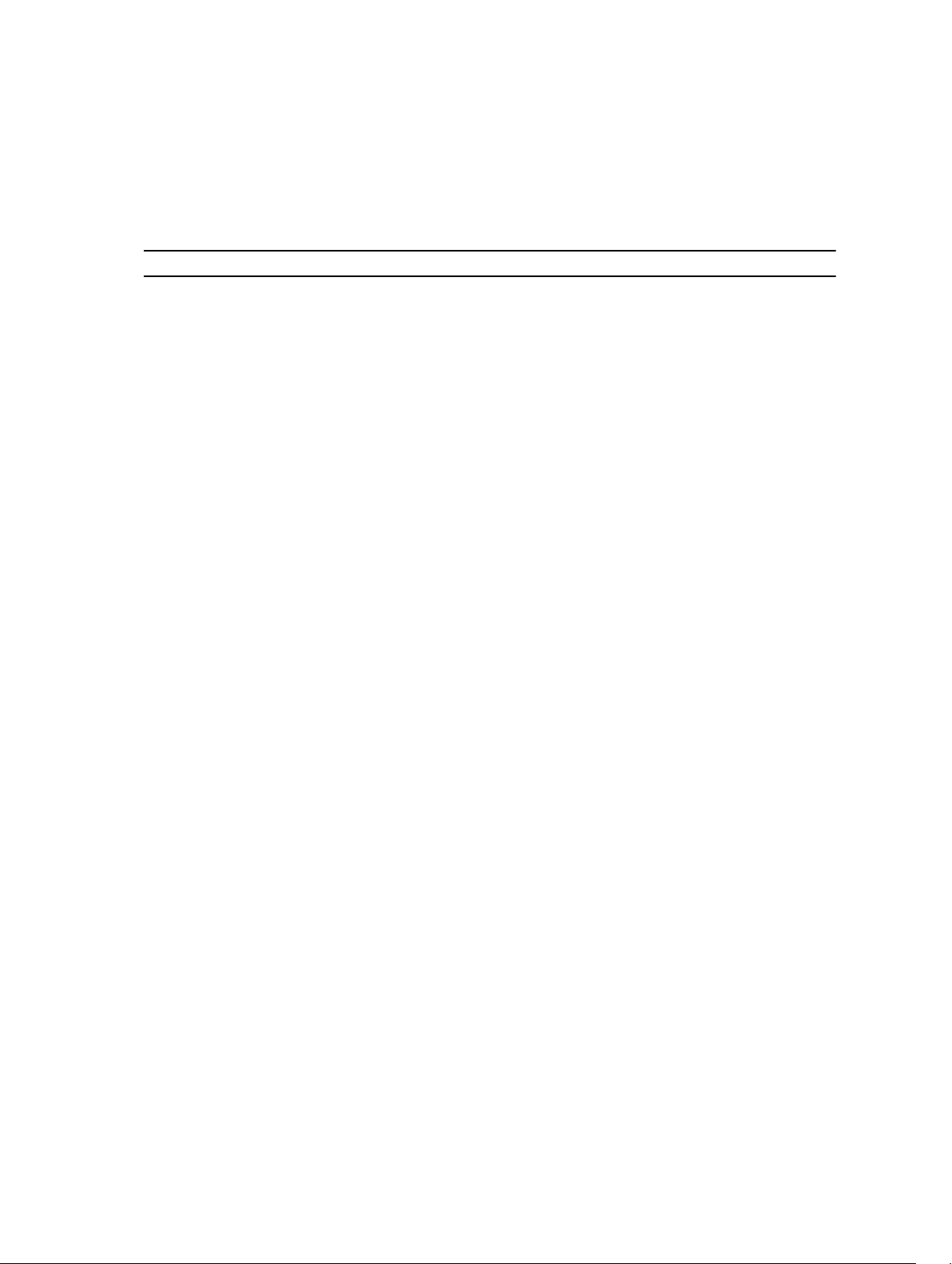
Fel som tillfälligt stoppar datorn
Dessa fel stoppar datorn tillfälligt och du blir ombedd att trycka på <F1> för att fortsätta eller <F2 > för att
öppna systeminstallationsprogrammet. Följande tabell visar felmeddelandena.
Tabell 15. - Fel som tillfälligt stoppar datorn
Felmeddelande
Alert! Front I/O Cable failure. (Varning! Fel på främre I/O-kabeln.)
Alert! Left Memory fan failure. (Varning! Fel på vänster minnesfläkt.)
Alert! Right Memory fan failure. (Varning! Fel på höger minnesfläkt.)
Alert! PCI fan failure. (Varning! Fel på PCI-fläkt.)
Alert! Chipset heat sink not detected. (Varning! Kyflänsen för kretsuppsättningen hittades inte.)
Alert! Hard Drive fan1 failure. (Varning! Fel på hårddiskfläkt 1.)
Alert! Hard Drive fan2 failure. (Varning! Fel på hårddiskfläkt 2.)
Alert! Hard Drive fan3 failure. (Varning! Fel på hårddiskfläkt 3.)
Alert! CPU 0 fan failure (Varning! Fel på processor 0-fläkt).
Alert! CPU 1 fan failure. (Varning! Fel på processor 1-fläkt.)
Alert! Memory related failure detected. (Varning! Minnesrelaterat fel upptäcktes.)
Alert! Correctable memory error has been detected in memory slot DIMMx. (Varning! Korrigerbart
minnesfel upptäcktes i minnesfack DIMMx.)
Warning: Non-optimal memory population detected. For increased memory bandwidth populate DIMM
connectors with white latches before those with black latches. (Varning! En icke-optima
minnesbestyckning upptäcktes. För ökad minnesbandbredd skall DIMM-kontakter med vita hakar
användas före dem med svarta hakar.)
Your current power supply does not support the recent configuration changes made to your system.
Please contact Dell Technical support team to learn about upgrading to a higher wattage power supply.
(Ditt nuvarande system stöder inte de nyss gjorda konfigurationsändringarna i systemet. Kontakta Dells
tekniska supporttjänst för att få veta mer om uppgradering till ett nätaggregat med större effekt.)
Dell Reliable Memory Technology (RMT) has discovered and isolated errors in system memory. You may
continue to work. Memory module replacement is recommended. Please refer to the RMT Event log
screen in BIOS setup for specific DIMM information. (Dells Reliable Memory Technology (RMT) har
upptäckt och isolerat fel i systemminnet. Du kan fortsätta med ditt arbete. Vi rekommenderar att du
byter ut minnesmodulen. Hänvisa till händelseloggskärmen för RMT i BIOS-inställningarna för specifik
DIMM-information.)
Dell Reliable Memory Technology (RMT) has discovered and isolated errors in system memory. You may
continue to work. Additional errors will not be isolated. Memory module replacement is recommended.
Please refer to the RMT Event log screen in BIOS setup for specific DIMM information. (Dells Reliable
Memory Technology (RMT) har upptäckt och isolerat fel i systemminnet. Du kan fortsätta med ditt
arbete. Ytterligare fel kommer inte att isoleras. Vi rekommenderar att du byter ut minnesmodulen.
Hänvisa till händelseloggskärmen för RMT i BIOS-inställningarna för specifik DIMM-information.)
77
Page 78
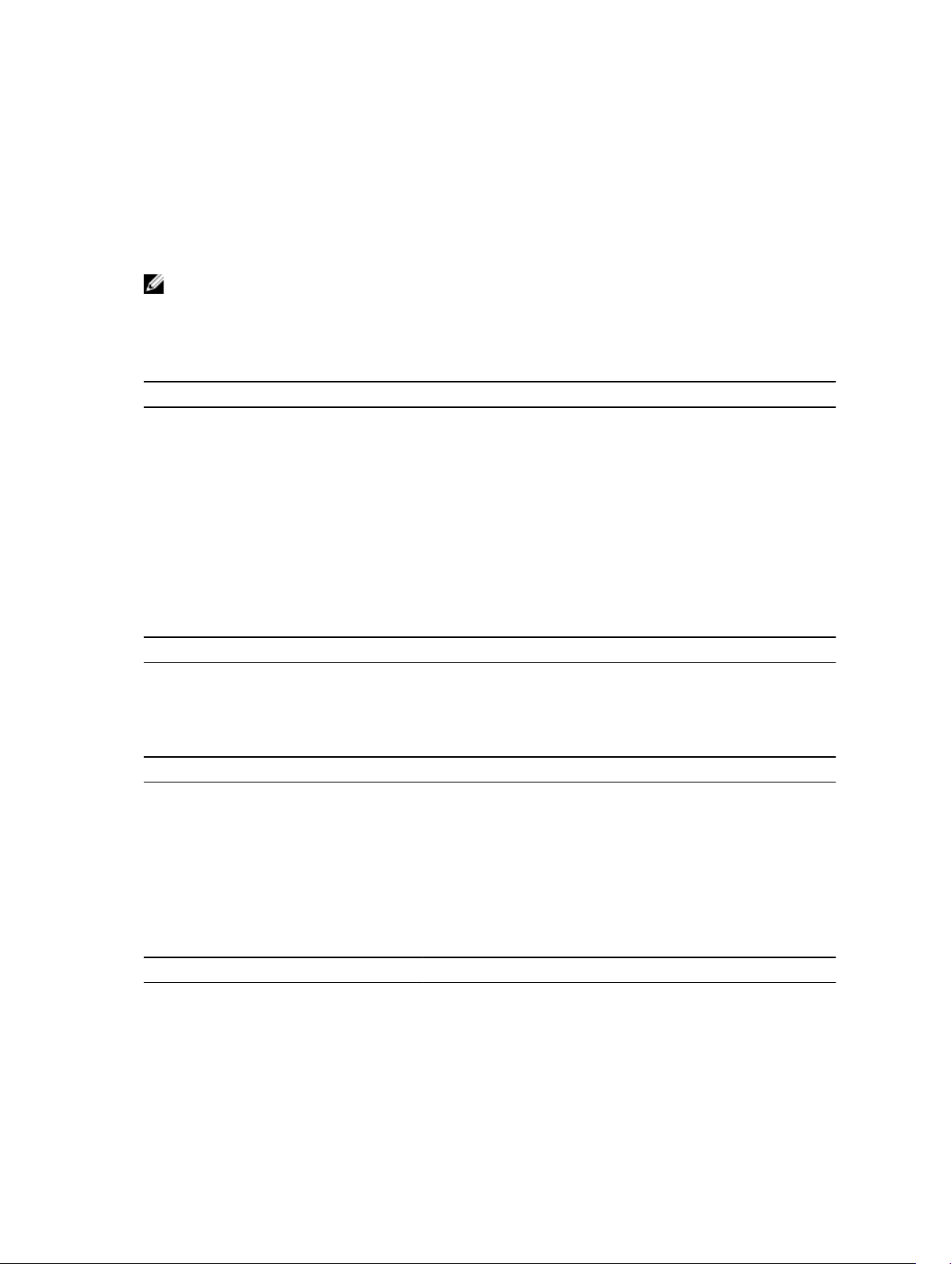
Tekniska specifikationer
OBS: Erbjudanden kan variera mellan olika regioner. Följande specifikationer är endast vad som
enligt lag måste levereras med datorn. Mer information om datorns konfiguration får du om du
klickar på Start Hjälp och support i ditt Windows-operativsystem och väljer alternativet att visa
datorinformation.
Tabell 16. Processor
Funktion Specifikation
Typ Intel Xeon-processor med 4, 6, 8, 10, 12, 14, 16 och 18
kärnor.
Cacheminne
Cacheminne för instruktioner 32 kB
Cacheminne för data
Tabell 17. System Information
Funktion Specifikation
Kretsuppsättning Intel(R) kretsuppsättning C610, C612
BIOS-krets (NVRAM) 16 MB seriellt flash EEPROM
• 32 kB
• 256 kB cacheminne på medelnivå per kärna
• Upp till 45 MB LLC (last level cache) delat mellan alla
kärnor (2,5 MB per kärna)
7
Tabell 18. Minne
Funktion Specifikation
Minnesmodulkontakt 16 DIMM-kortplatser (8 per processor)
Minnesmodulkapacitet 4 GB, 8 GB och 16 GB RDIMM och 32 GB LR-DIMM
Typ 2133 DDR4 RDIMM och LR-DIMM ECC
Minsta minne 8 GB per processor
Största minne 512 GB
Tabell 19. Video
Funktion Specifikation
Separat (PCIe 3.0/2.0 x16) upp till 4* fullhöjds, fullängds (högst 675 W)
*Kräver en andra processor
78
Page 79
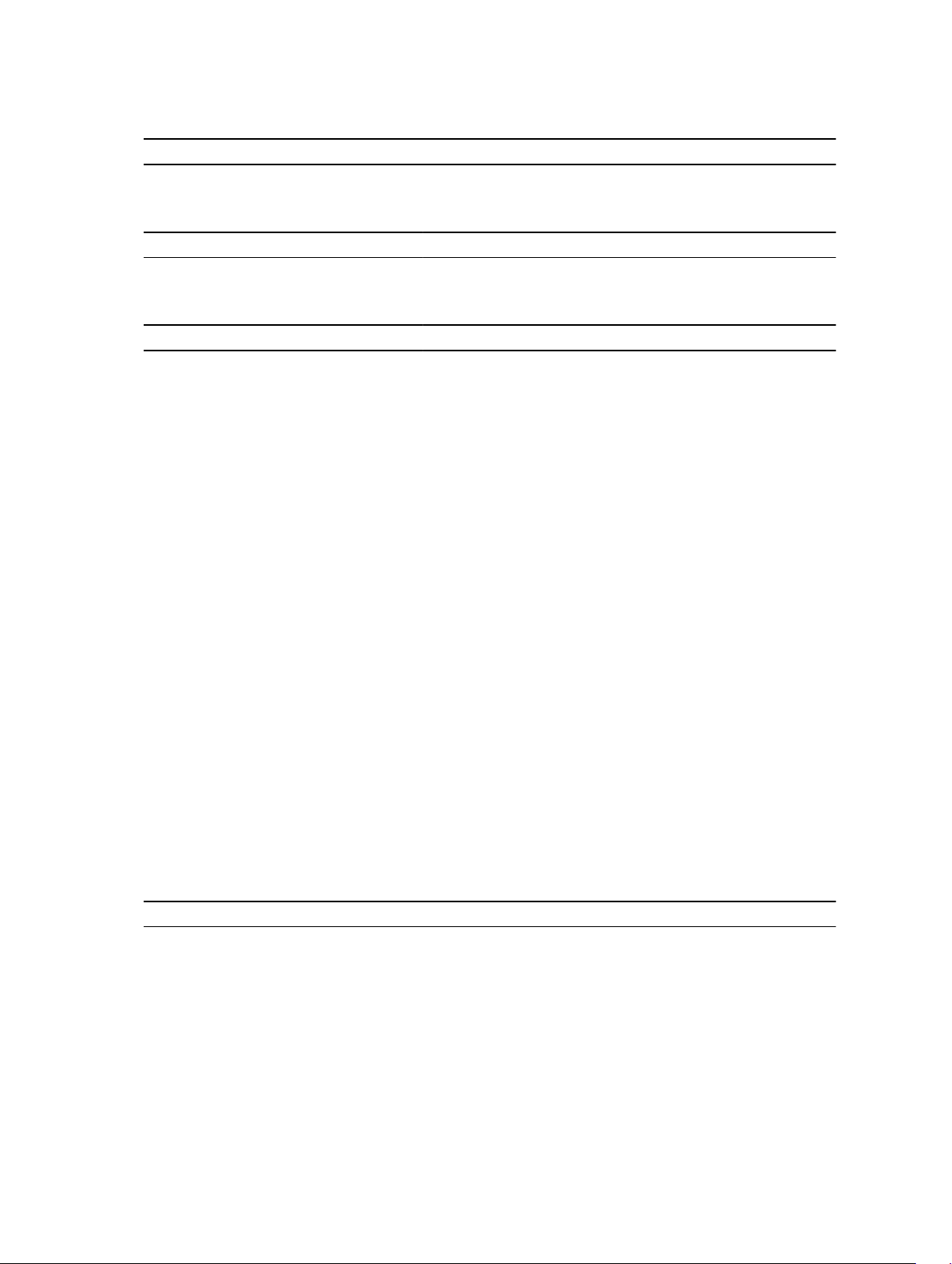
Tabell 20. Audio
Funktion Specifikation
Inbyggt Realtek ALC3220-ljudkodek
Tabell 21. Nätverk
Funktion Specifikation
Tower 7910 Intel i217 och Intel i210
Tabell 22. Expansionsgränssnitt
Funktion Specifikation
PCI:
KORTPLATS1 PCI Express 3.0 x16 (x4 elektrisk), 16GB/s
KORTPLATS2 PCI Express 3.0 x16, 16 GB/s
KORTPLATS3 PCI Express 2.0 x16 (x4 elektrisk), 16GB/s
KORTPLATS4 PCI Express 3.0 x16, 16 GB/s
KORTPLATS5 PCI
CPU2 SLOT1 PCI Express 3.0 x16 (kräver en andra CPU)
CPU2 SLOT2 PCI Express 3.0 x16 (kräver en andra CPU)
Lagring (HDD/SSD):
SAS0 4-port mini-SAS SAS3, 12 Gbps (SATA3, 6 Gbps)
SAS1 4-port mini-SAS SAS3, 12 Gbps (SATA3, 6 Gbps)
Lagring (ODD):
SATA2-ODD0 Intel AHCI SATA 3.0, 6 Gbps
SATA2-ODD1 Intel AHCI SATA 3.0, 6 Gbps
USB:
Portar på framsidan USB 3.0, 5 Gbps (1 port)
USB 2.0, 480 Mbps (3 portar)
Portar på baksidan USB 3.0, 5 Gbps (3 portar)
Interna portar USB 2.0, 480 Mbps (3 portar)
Tabell 23. Drives
Funktion Specifikation
Tower 7910
Externt åtkomliga:
Slimline optiska SATA-fack ett
5,25–tums enhetsfack ett:
• stöder en 5,25–tums enhet
• stöder en mediakortläsare
79
Page 80

Funktion Specifikation
• stöder upp till fyra 2,5–tums hårddiskar (med valfria
adaptrar)
3,5–tums hårddiskfack fyra
OBS: Dessa hårddiskfack kan hålla fyra 2,5-tums hårddiskar med den medföljande
hårddiskkassetten.
Internt åtkomliga inget
Tabell 24. Externa kontakter
Funktion Specifikation
Audio
• frontpanel - mikrofon in, hörlurar ut
• bakpanel - linje ut, mikrofon in/linje in
Nätverk
Tower 7910 två RJ-45-kontakter
Seriellt en 9-stiftskontakt
USB
Tower 7910
• frontpanel - tre USB 2.0 och en USB 3.0
• bakpanel - tre USB 2.0 och en USB 3.0
• internt - tre USB 2.0
Video Bildskärmskortberoende
• DVI-kontakt
• mini-DisplayPort
• DisplayPort-anslutning
• DMS-59
Tabell 25. Interna kontakter
Funktion Specifikation
Systemström en 28–stiftskontakt
Systemfläktar tre 4-stiftskontakter
kontakt för Thunderbolt-sidband En 5-stiftskontakt
Processorfläktar
Tower 7910 två 5-stiftskontakter
Hårddiskfläktar
Tower 7910 tre 5-stiftskontakter
Minne
Tower 7910 sexton 288–stiftskontakter
Processor
Tower 7910 två LGA-2011-socklar
80
Page 81

Funktion Specifikation
Bakre I/O:
PCI Express
PCI Express x4
Tower 7910 en 98-stiftskontakt, en 164-stiftskontakt
PCI Express x16
Tower 7910 två 164-stiftskontakter (fyra när tillvalet med en andra
processor är installerat)
PCI 2.3 en 124-stiftskontakt
Främre I/O:
Främre USB en 14-stiftskontakt
Intern USB en typ A-hona, en dubbelport 2x5-huvud
Frontpanelkontroll en 2x14-stiftkontakt
HDA-ljud på frontpanelen en 2x5-stiftkontakt
Hårddisk/optisk enhet:
SATA
Tower 7910
• två 36-stifts mini-SAS-kontakter för hårddisk
• två 7-stifts SATA-kontakter för optisk enhet
Strömförsörjning
Tower 7910 en 24-stifts, en 20-stifts och en 4–stifts kontakt
Tabell 26. Kontroller och lampor
Funktion Specifikation
Strömbrytarlampa: av — systemet är frånslaget eller utan strömanslutning.
fast vitt sken — datorn fungerar normalt.
blinkande vitt sken — datorn är i vänteläge.
fast gult sken — datorn startar inte vilket indikerar ett
problem med moderkortet eller strömförsörjningen.
blinkande gult sken — indikerar ett problem med
moderkortet.
Lampa för enhetsaktivitet vitt sken — blinkade vitt sken visar att datorn läser data eller
skriver data till hårddisken.
Lampor för nätverksintegritet (bakpanel) grönt sken — anslutningen mellan nätverket och datorn är 10
Mbps och fungerar bra
orange sken — anslutningen mellan nätverket och datorn är
100 Mbps och fungerar bra.
gult sken — anslutningen mellan nätverket och datorn är
1000 Mbps och fungerar bra.
81
Page 82

Funktion Specifikation
Lampor för nätverksaktivitet (bakpanel) gult sken — blinkar när det finns aktivitet på
nätverksanslutningen.
Tabell 27. Strömförsörjning
Funktion Specifikation
Knappcellsbatteri 3 V CR2032-litiumcellbatteri
Spänning 100 VAC - 240 VAC
Effekt
• 1000 W (inspänning 100 VAC – 107 VAC)
• 1300 W (inspänning 181 VAC – 240 VAC)
• 1100 W (inspänning 108 VAC – 180 VAC)
Maximal värmeförlust
1300 W
• 4015,3 BTU/h (vid 100 VAC)
• 4365,5 BTU/h (vid 107 VAC)
• 5099,9 BTU/h (vid 181 VAC)
OBS: Värmeförlusten är beräknad med strömförsörjningens wattmärkning.
Tabell 28. Fysiska mått
Funktion Specifikation
Höjd (med fötter) 433,40 mm (17,06 tum)
Höjd (utan fötter) 430,50 mm (16,95 tum)
Bredd 216,00 mm (8,51 tum)
Djup 525,00 mm (20,67 tum)
Vikt (minimum) 16,90 kg (37,26 pund)
Tabell 29. Miljöpåverkan
Funktion Specifikation
Temperatur:
Drift 10 °C till 35 °C (50 °F till 95 °F)
Förvaring –40 °C till 65 °C (–40 °F till 149 °F)
Relativ luftfuktighet (maximalt) 20 % till 80 % (icke-kondenserande)
Maximal vibration:
Drift 5 Hz to 350 Hz vid 0,0002 G²/Hz
Förvaring 5 Hz to 500 Hz vid 0,001 to 0,01 G²/Hz
Maximal stöt:
Drift 40 G +/– 5 % med pulsvaraktighet på 2 ms +/– 10 %
(motsvarande 51 cm/s [20 tum/s])
82
Page 83

Funktion Specifikation
Förvaring 105 G +/– 5 % med pulsvaraktighet på 2 ms +/– 10 %
(motsvarande 127 cm/s [50 tum/s])
Höjd över havet:
Drift –15,2 m till 3048 m (-50 fot till 10 000 fot)
Förvaring –15,2 m till 10 668 m (-50 fot till 35 000 fot)
Luftburen föroreningsnivå G1 enligt ISA-S71.04-1985
83
Page 84

Kontakta Dell
OBS: Om du inte har en aktiv Internet-anslutning kan du hitta kontaktinformationen på ditt
inköpskvitto, förpackning, faktura eller i Dells produktkatalog.
Dell erbjuder flera alternativ för support och service online och på telefon. Tillgängligheten varierar
beroende på land och produkt och vissa tjänster kanske inte finns i ditt område. Gör så här för att
kontakta Dell för försäljningsärenden, teknisk support eller kundtjänst:
1. Gå till Dell.com/support.
2. Välj supportkategori.
3. Välj land eller region i listrutan Choose A Country/Region (välj land/region) längst ner på sidan.
4. Välj lämplig tjänst eller supportlänk utifrån dina behov.
8
84
